Как удалить подписчиков ВКонтакте
Любой достаточно активный пользователь ВКонтакте сталкивается с такой проблемой, как избыточно большое количество подписчиков на странице. В этом случае, если человек не гонится за популярностью своего профиля, может появится необходимость полностью или частично очистить данный список.
Администрация сайта социальной сети ВКонтакте не предоставляет своим пользователям возможности удалять подписчиков, путем нажатия пары кнопок. Чтобы выполнить очистку данного списка от вас потребуется выполнить ряд действий, которые, сводятся к блокировке страницы удаляемого из подписчиков человека.
Удаляем подписчиков ВКонтакте
Способов удаления подписчиков страницы в соц. сети VK.com крайне мало, а те, что существуют, непременно связаны с блокировкой пользователей. Это, в свою очередь, может вызвать у вас сложности, если человек, которого требуется удалить из подписчиков, продолжает самостоятельно посещать ваш профиль и ведет с вами достаточно активную переписку.
Если причина удаления подписчиков в вашем случае связана с наличием в списке людей с пониженной активностью, то разнообразие вариантов для вас сильно сужается. При таких условиях, вы можете спокойно пропустить первые два способа и перейти сразу к последнему.
Способ 1: просьба об отписке
Данная методика распространяется лишь на единичные случаи удаления подписчиков и работает исключительно с добропорядочными пользователями. При этом, вам не потребуется блокировать человека или как-либо еще ограничивать доступ к собственному личному профилю.
У человека, удаляемого из подписчиков, в идеале, должна быть открыта возможность обмена сообщениями.
Способ учитывает использование соц. сети ВКонтакте с компьютера, через стандартный браузер.
- Перейдите на страницу удаляемого пользователя и под аватаркой нажмите кнопку «Написать сообщение».
- В основном поле опишите ваше просьбу отписаться от странички и щелкните «Отправить».

- Также вы можете оставить соответствующее сообщение на стене человека.
Это доступно достаточно редко, так как большая часть пользователей блокирует возможность оставлять сообщения на стене людям, вне списка друзей. Однако вы всегда можете временно добавить человека в друзья, написать сообщение и снова удалить.
Как видно, для множественного удаления данная методика совершенно не годится. Помимо этого, не так уж часто встречаются достаточно честные люди, способные перейти к вам на страницу и нажать всего одну единственную кнопку.
Способ 2: сокрытие информации
Довольно часто удаление подписчиков из ВКонтакте связано с нежеланием делиться с некоторыми пользователями публикуемой информацией. При таких обстоятельствах, лучшим средством для избавления от нежелательных подписчиков будет улучшенная настройка приватности аккаунта.
Несмотря на выставленные настройки, абсолютно любой пользователь сможет зайти к вам на страницу и просматривать оставленные записи.
Кроме того, некоторая другая информация профиля, не поддающаяся сокрытию, также будет доступна к просмотру.
При условиях таких настроек, подписчики не смогут отслеживать вашу активность или оставлять свой след на странице.
- Войдите на сайт ВКонтакте, через верхнюю панель справа раскройте главное меню и выберите пункт «Настройки».
- С правой стороны открывшейся страницы перейдите на вкладку «Приватность»
- Во всех блоках, измените ранние настройки на «Только друзья» или «Только я».
По окончании вышеописанных действий всем вашим подписчикам будут недоступны основные возможности социальной сети ВКонтакте. В частности, это может быть функционал для написания личных сообщений или возможность комментирования записей.
Обратите внимание, что сторонние пользователи, не являющиеся подписчиками, также потеряют доступ к информации.
Способ 3: блокировка пользователей
Данный метод удаления подписчиков является наиболее простым, но, мягко говоря, достаточно радикальным, так как от вас потребуется попросту заблокировать того или иного пользователя.
Заблокированный человек может быть возвращен из черного списка без возврата в раздел в подписчики.
Вам следует проявить осторожность, при использовании данного способа. Связано это с тем, что после блокировки на некоторое время (до собственноручного удаления) пользователь теряет возможность просматривать ваш профиль и писать личные сообщения.
- Войдите под своим логином и паролем на сайт VK.com и, при необходимости, перейдите в раздел «Моя Страница» через главное меню в левой части экрана.
- Под основной информацией профиля отыщите дополнительный блок информации и нажмите по разделу
- Найдите человека, которого хотите удалить и наведите курсор мыши на его аватарку.

- Сверху справа у фото выбранного пользователя появится крестик со всплывающей подсказкой «Заблокировать» – нажмите его.
- Далее список подписчиков закроется, а на экране появится сообщение, требующее подтвердить добавление пользователя в черный список. Чтобы одобрить данную процедуру, нажмите кнопку
- После всего этого, подписчик окажется у вас в черном списке.
Наименование раздела может отличаться в зависимости от количества людей в данном списке.
Заметьте, что, как и принято во ВКонтакте, пользователь не сможет снять блокировку без вашего желания.
В случае, если вы хотите, чтобы человек, занесенный в черный список, остался при возможности посещать ваш личный профиль, вам необходимо его оттуда удалить. Однако тут крайне важно учесть, что со внесения какого-либо пользователя в ЧС должно пройти не менее 20 минут (рекомендуется 1 час).
- Сверху справа нажмите по своей аватарке и перейдите в раздел «Настройки».
- За счет правого меню переключитесь на окно

- Найдите пользователя, который уже пробыл в блокировке более 20 минут и которого вы теперь хотите оттуда вынести.
- Нажмите кнопку «Удалить из черного списка», чтобы выполнить разблокировку страницы.
Закончив со всеми предписанными действиями, вы можете лично убедиться в актуальности данного способа, вернувшись к себе на страницу и сравнив раннее количество подписчиков с настоящим. Также запомните, что теперь удаленный человек может снова подать заявку в друзья и, при вашем отказе на добавление, окажется в подписчиках.
Третий способ удаления подписчиков является наиболее перспективным. Это связано с тем, что нередко из подписчиков требуется удалить неактивных или удаленных пользователей, связь с которыми, как правило, ограничена.
Всевозможные рекомендации могут подойти вам в разной степени и при исключительных обстоятельствах. Только вам решать, как лучше всего поступить. Желаем удачи!
Мы рады, что смогли помочь Вам в решении проблемы.
Опишите, что у вас не получилось. Наши специалисты постараются ответить максимально быстро.
Помогла ли вам эта статья?
ДА НЕТКак убрать себя из подписчиков в вк. Как удалить подписчиков ВКонтакте – подробная инструкция. Как удалить подписчиков В Контакте, не занося их в чёрный список
Сегодня мы ответим на вопрос, который интересует многих пользователей популярной социальной сети, а именно — как убрать подписчиков «В контакте». Но для начала немного общих сведений.
Социальные сети стали неотъемлемой частью нашей жизни. Для кого-то они всего лишь способ для общения с друзьями и дальними родственниками, а для кого-то это уже свой виртуальный мир, который занимает гораздо больше места и времени, чем реальность. У социальных сетей, конечно, есть и плюсы, и минусы, но не будем о плохом. Давайте поговорим о том, что нам действительно может быть там интересно и полезно.
Если вы зарегистрированы «В контакте», «Одноклассниках», «Мейл мире», «Facebook», то у вас имеются огромные возможности.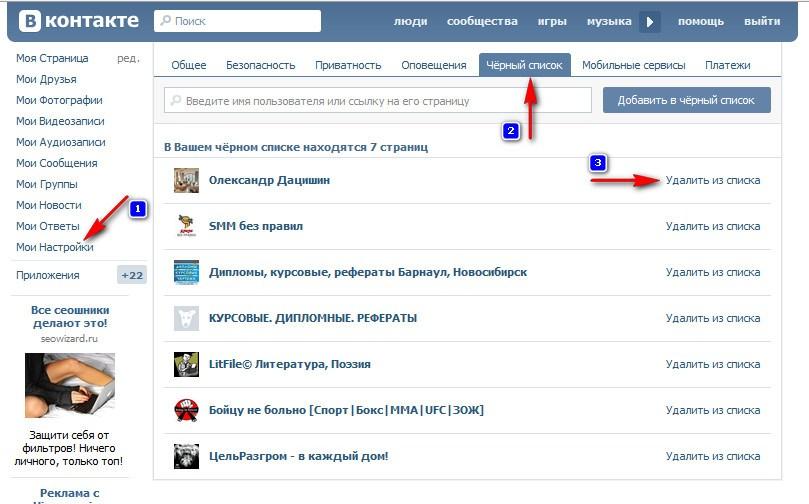
Все мы знаем, что в сети «В контакте» есть возможность, то есть функция, при помощи которой мы можем стать свидетелями всей любого из его участников. Стоит лишь подписаться на страницу важного для вас человека и без проблем быть в курсе каждого его шага в этой социальной сети. Вам будут приходить уведомления о том, что этот человек добавил новые фотографии в свои фотоальбомы, загрузил новую музыку или видео, подружился с новым человеком и многое другое.
Если у вас много подписчиков, это вам льстит и не доставляет неприятностей, то это просто здорово, наслаждайтесь общением.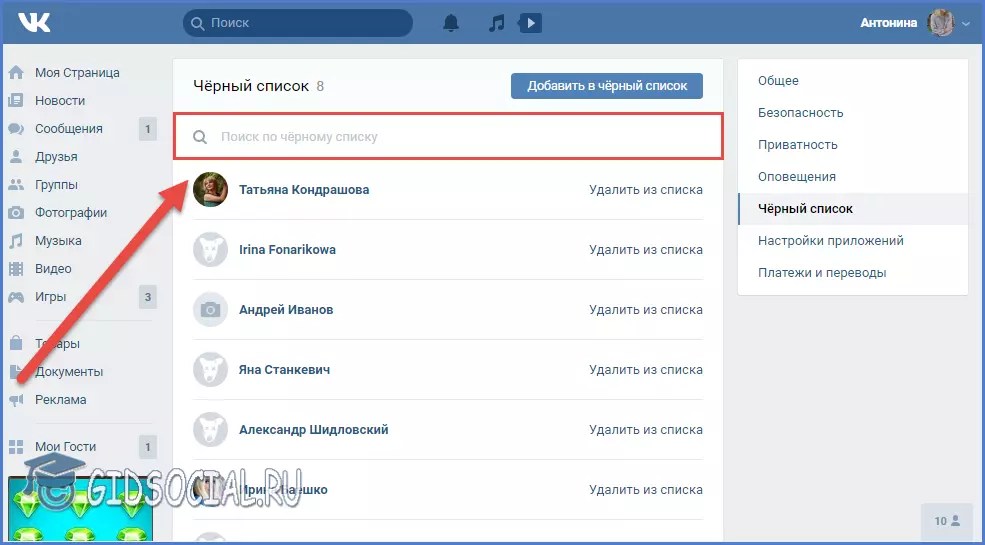 Но, когда на ваш профиль подписывается человек, перед которым вы совсем не хотели бы демонстрировать свою жизнь, существует способ, как убрать подписчиков «В контакте». Для этого не нужно быть а стоит лишь внимательно посмотреть на свою страничку и те функции, которые явно предлагают использовать администраторы и модераторы сайта «В контакте».
Но, когда на ваш профиль подписывается человек, перед которым вы совсем не хотели бы демонстрировать свою жизнь, существует способ, как убрать подписчиков «В контакте». Для этого не нужно быть а стоит лишь внимательно посмотреть на свою страничку и те функции, которые явно предлагают использовать администраторы и модераторы сайта «В контакте».
Итак, как убрать подписчиков «В контакте»? Приступим непосредственно к этому легкому и незамысловатому процессу.
Если вы зашли на свою страницу, то в левом верхнем углу вашего профиля, под фотографией, можно найти ссылку на страничку с названием «Мои подписчики». Нажав на нее, вы перейдете к просмотру списка этих любопытных пользователей, которые явно неравнодушны к вашей персоне. Определив для себя, кого из всех этих людей вы не хотите снабжать лишними сведениями для сплетен, приступаете к удалению данного подписчика с вашей страницы. Для этого нажимаем на крестик в правом верхнем углу фотографии. Откроется страница, где у вас спросят, действительно вы желаете занести этого пользователя в «Черный список» или нет. Нажимаем волшебную кнопочку «продолжить» — и подписчика нет.
Нажимаем волшебную кнопочку «продолжить» — и подписчика нет.
Вопрос, как убрать подписчиков «В контакте», уже более не беспокоит вас? Все очень просто, и не стоит осложнять свою жизнь неприятными встречами в Интернете.
А как убрать подписку «В контакте», если вы ранее интересовались чьим-либо профилем, а сегодня интереса больше нет? Следует зайти на страничку к этому человеку и под его фотографией щелкнуть по надписи «Отписаться от обновлений». Готово, нежелательная виртуальная связь прервана.
Вот мы и рассказали вам, как убрать подписчиков «В контакте». Теперь, когда кто-то стал вам неинтересным, вы знаете, как избавиться от этого лишнего человека. Поделитесь своими знаниями с друзьями, может быть, им тоже пригодятся эти сведения.
Всех приветствую! В этой статье я постараюсь подробно рассказать как вконтакте удалить подписчиков. Сегодня каждый второй имеет свою страничку в социальной сети ВКонтакте.
Кроме Друзей Вы ещё можете быть чьим-то Подписчиком либо кто-то может быть подписан на Вас. Это дает возможность следить за новостями тех, на кого Вы подписаны либо если они подписаны на Ваши обновления, то видят Ваши новости. И для этого вовсе не обязательно быть в списке друзей.
Это дает возможность следить за новостями тех, на кого Вы подписаны либо если они подписаны на Ваши обновления, то видят Ваши новости. И для этого вовсе не обязательно быть в списке друзей.
Как вконтакте удалить подписчиков? Очень просто!
Эта статья поможет разобраться, как удалить подписчиков. Но сначала давайте вспомним, каким образом Подписчики появляются в принципе.
- когда Вы получаете приглашение дружить и вместо отказа оставляете человека в Подписчики;
и наоборот:
- когда Вы приглашаете кого-то дружить, а он оставляет Вас в подписчиках.
Как ВК удалиться из подписчиков на своих бывших друзей, с которыми Вас уже ничего не связывает. Как сделать так, чтобы больше ничто не напоминало о том, что Вы когда-то были друзьями?
Способ 1.- Выберите в меню слева пункт «Интересные страницы».
- Здесь отображаются страницы пользователей, на новости которых Вы подписаны.
- Чтобы сократить данный список, нажмите возле каждого «Отписаться».

А вот ещё способ, как вконтакте можно .
Способ 2.- Зайдите в профиль пользователя.
- Под его основным фото будет указано «Вы подписаны на (имя пользователя)».
- Чтобы отказаться от его новостей и обновлений наведите мышку на эту надпись и выберите «Отмена».
Если у Вас нет желания, чтобы конкретные пользователи, которые когда-то являлись Вашими друзьями, видели обновления Вашей страницы, тогда можно попросить данного пользователя отписаться от Вашей страницы.
Если такой вариант неуместен по каким-то причинам, тогда единственным выходом будет отправить пользователя в «Черный список».
Как это сделать?
- 1) В меню слева выберите пункт «Мои подписчики».
- 2) Выберите пользователя и наведите курсор мыши на его изображение.
- 3) Нажмите на появившийся крестик с надписью «Заблокировать».
Таким образом, пользователь был добавлен в «Черный список» и больше не сможет не только следить за Вашими новостями, но и отправлять Вам сообщения.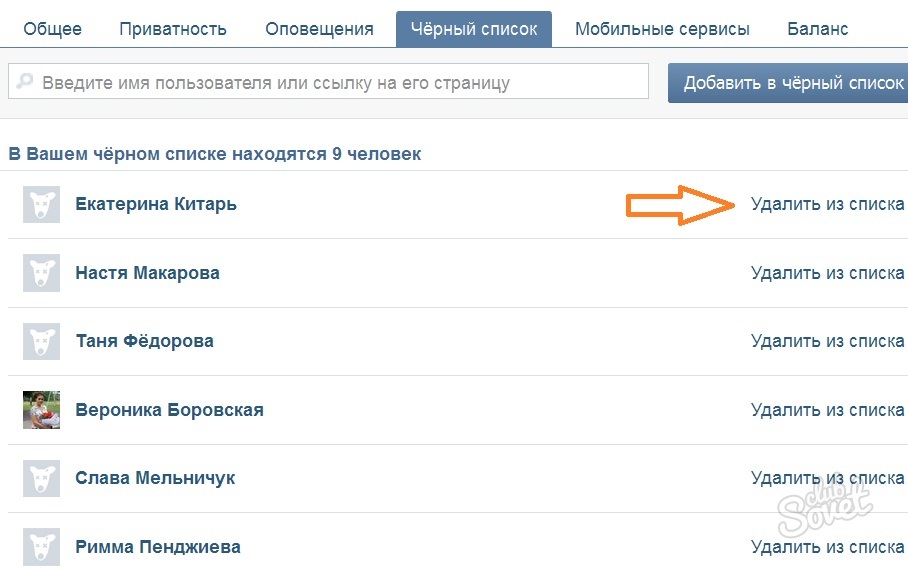 С этого времени просмотр Вашей страницы для него будет недоступен.
С этого времени просмотр Вашей страницы для него будет недоступен.
Если «Черный список» слишком резкое решение, к которому Вы не готовы, тогда Вы сможете ограничить просмотр некоторых данных Вашей страницы (например, фото, видео и т.д.). Доступ к этой информации будет у определенных лиц либо только у Вас.
А вот новости на Вашей стене смогут просматривать все друзья. Максимальное ограничение – 15 человек со списка друзей.
Вот как довольно быстро вконтакте Вы сможете удалить своих подписчиков. Не забывайте подписаться в конце статьи на обновление блога и получать мои уроки себе на почту. А так же не забываем задавать вопросы в комментариях, а я с радостью отвечу. Всем желаю здоровья и мира!
С Ув. Евгений Крыжановский
Подписчик в ВК – это тот участник социальной сети, у которого в новостной ленте будут появляться обновления вашей страницы. Все бы ничего, но если вы хотите прикрыть свою новостную ленту от его глаз, то приходит идея удалить подписчика из ВКонтакте.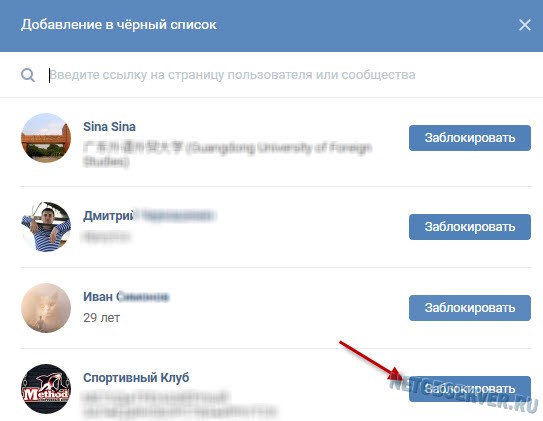 Есть два способа удаления подписчика из ВК.
Есть два способа удаления подписчика из ВК.
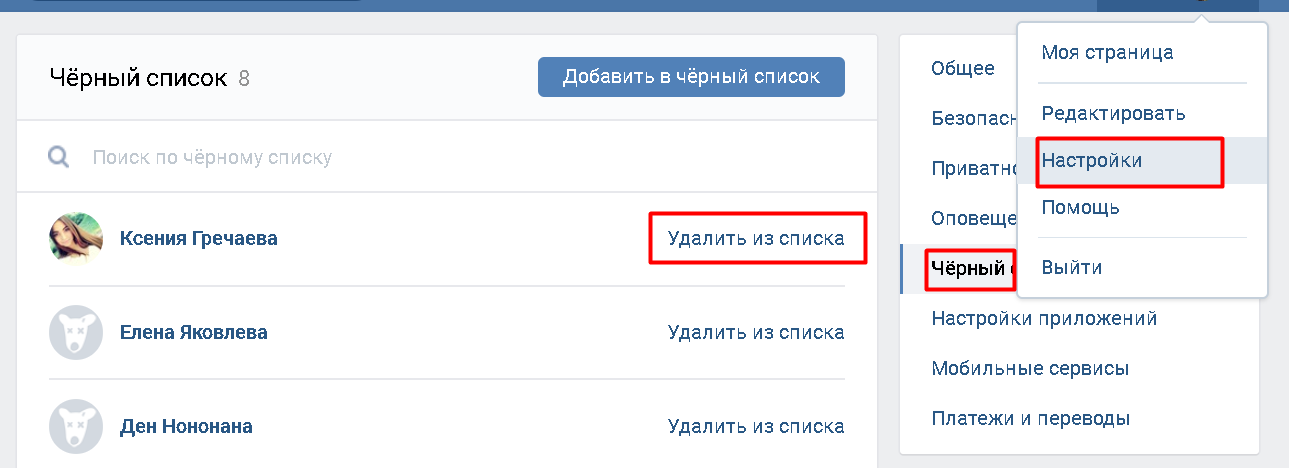 Находим его по имени или добавляем ссылку на его страницу в поисковик ВК и нажимаем “Добавить в черный список”.
Находим его по имени или добавляем ссылку на его страницу в поисковик ВК и нажимаем “Добавить в черный список”.
Если много подписчиков, которых вы хотите удалить, придется потрудится и запастись временем.
Появились подписчики. Если прежде вы подавали заявку и пользователь никак на нее не реагировал, то ничего не происходило. Впоследствии решено было переводить пользователей, подавших заявку, в раздел подписчиков. Правильно это или нет, каждый решает сам, однако чем больше подписчиков, тем, как правило, популярнее страница пользователя. К тому же она лучше ранжируется при поиске пользователей, то есть при всех равных будет находиться выше, чем страницы пользователей, у которых подписчиков меньше.
В настоящее время в ВК идет едва ли не борьба за подписчиков, поэтому вряд ли кому-то придет в голову их удалять. Тем не менее, такие люди есть, хоть их не так много. Именно им и посвящается наша статья.
Скажем сразу, что если у вас несколько сотен подписчиков или даже несколько тысяч, то процесс затянется на долгое время..jpg) Если вас это не беспокоит, тогда приготовьтесь повторять за нами все действия.
Если вас это не беспокоит, тогда приготовьтесь повторять за нами все действия.
Первым делом открываем список подписчиков в разделе «Мои подписчики».
Здесь мы видим всех тех пользователей, что подписались на ваши обновления (или попросту когда-то были вашими друзьями, которых вы удалили из этого списка — они остаются в подписчиках).
Наводим стрелку мыши на аватар пользователя и появляется значок в виде крестика в уголке. Наводим на него курсор, после чего появляется надпись «Заблокировать». Нажимаем.
Система спрашивает нас, хотите ли вы внести пользователя в черный список? Нажимаем на кнопку «Продолжить», подтверждая свое действие.
Пользователь добавлен в черный список. В принципе, на этом можно закончить процесс, поскольку из списка подписчиков пользователь исчез. Проблема только в том, что этот пользователь больше не сможет вам никогда ничего написать. Если для вас это важно, тогда продолжаем.
Что делать дальше? После того, как нужные подписчики занесены в черный список, ничего делать не нужно, просто подождите сутки — не меньше. Далее следуете в . Для этого нажмите «Мои настройки», а затем выберите вкладку «Черный список». Здесь вы увидите всех заблокированных пользователей. Удалите их из списка, нажав на одноименную кнопку.
Далее следуете в . Для этого нажмите «Мои настройки», а затем выберите вкладку «Черный список». Здесь вы увидите всех заблокированных пользователей. Удалите их из списка, нажав на одноименную кнопку.
Зайдите в раздел «Мои подписчики» и посмотрите — пользователь здесь не появился, даже несмотря на то, что вы удалили его из черного списка. После этого можете продолжать удалять оставшихся пользователей.
Второй способ
Другой способен неудобен и не работает, если пользователь удален или заблокирован. Вы можете написать человеку сообщение с просьбой удалиться из подписчиков. Другой вопрос — прочитает ли он ваше сообщение вовсе. В общем, этот метод для тех, кто не ищет легких путей.
Иногда замечаешь, что как-то слишком много у тебя подписок. Они могли появиться, потому что вы были неразборчивы в своих действиях, а может вас взломали. Некоторые люди таким способом накручивают себе подписчиков. В этой статье вы узнаете, как убрать себя из подписчиков ВКонтакте, чтобы отписаться от всего лишнего и ненужного.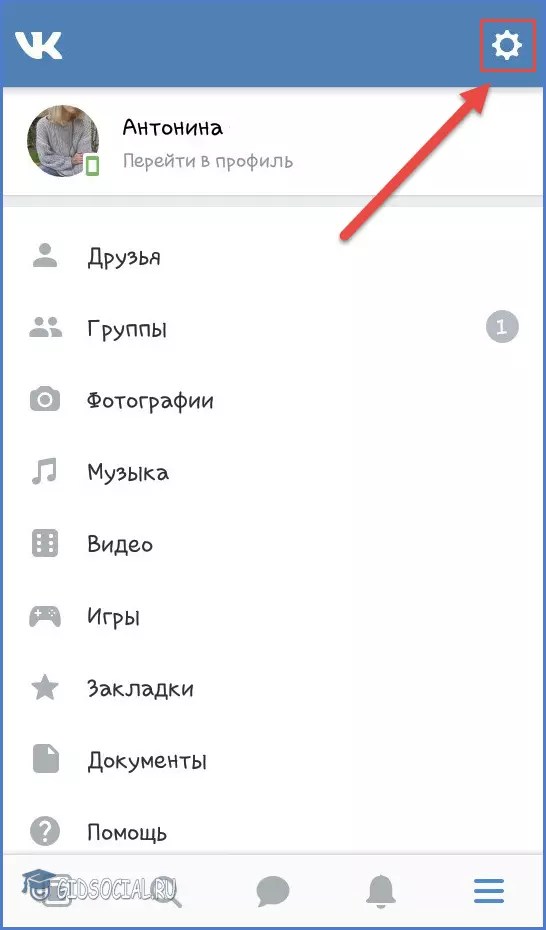
Зачем нужно отписываться и что будет, если этого не сделать
Причины отписаться от какой-нибудь персоны или группы ВКонтакте могут быть разными:
Как убрать себя из подписчиков в ВК пошаговая инструкция
Это можно сделать вручную. Для этого зайдите на страницу с вашими группами. Возле каждого сообщества справа будет иконка с 3 точками. При наведении на неё, вы увидите меню, в котором будет пункт «Отписать». После нажатия на этот пункт, у вас спросят подтверждение этого действия, а потом отпишут.
Это надёжный, но долгий способ, потому что, если у вас много подписок, уйдёт достаточно много времени. Поэтому лучше воспользоваться автоматическим. Для этого откройте браузер Google Chrome и скачайте расширение Instrumentum.
Откройте расширение и введите свой логин и пароль от ВКонтакте, а потом разрешите доступ для этого приложения к вашей странице. Теперь нажмите в расширении на кнопку «Моя страница». Далее выберите пункт «Очистка списка сообществ».
После этого вы можете нажать на кнопку «Очистить список сообществ», чтобы начался процесс. Он может занять какое-то время – оно зависит от того, сколько у вас подписок.
Обратите внимание! Расширение может оставить у вас те группы, в которых вы администратор, модератор или редактор, если вы поставите соответствующую галочку.
Возможные проблемы при отписке в ВК
Проблемы могут быть следующие:
- Расширение. Оно может не установиться, если у вас старая версия браузера. Обновите его, и тогда всё будет в порядке.
- Капча. Если выполнять много однообразных действий, ВКонтакте может подумать, что вы робот. Тут ничего не поделаешь – придётся вводить капчу каждый раз.
На этом список трудностей заканчивается.
Заключение
Вот и всё, способы достаточно простые. Вручную можно удалиться с любого устройства, а вот автоматический вариант лучше использовать на персональном компьютере.
Как удалить подписчиков в контакте не занося их в черный список
Соцсеть «Вконтакте» популярна среди молодежи.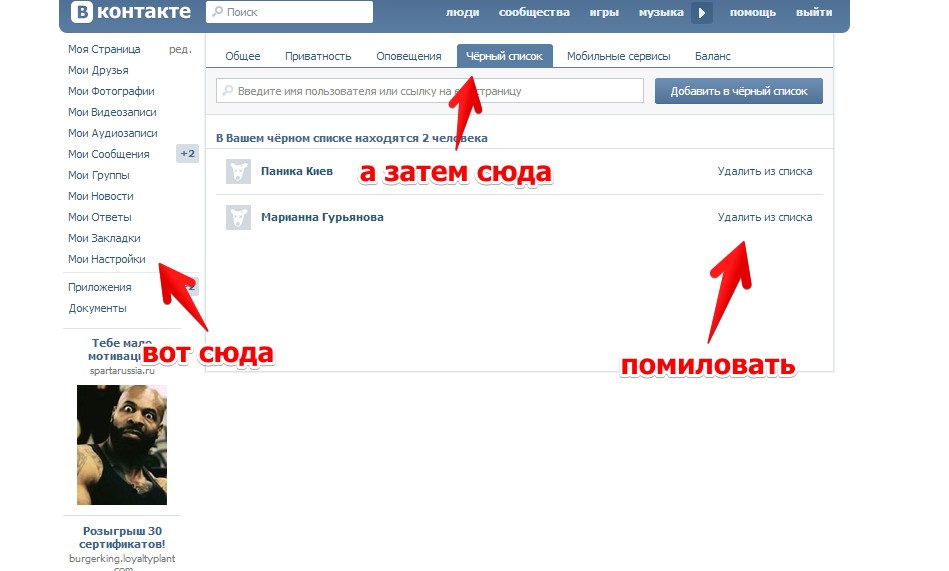 Администрация сайта стремится улучшить интерфейс социальной сети и сделать близкой к совершенству. Пользователь социальной сети не может отказать в дружбе человеку или коммерческим аккаунтам, которые хотят добавить вас в друзья.
Администрация сайта стремится улучшить интерфейс социальной сети и сделать близкой к совершенству. Пользователь социальной сети не может отказать в дружбе человеку или коммерческим аккаунтам, которые хотят добавить вас в друзья.
Его нужно либо добавить, либо оставить подписанным. Во втором случае он будет получать информацию обо всех новостях (загруженных фото, аудиозаписях и видео, записях, опубликованных на стене, добавленных друзьях и т.д.), а также иметь возможность оставлять комментарии под фото.
Они появляются при удалении из друзей. Удаленный автоматически перемещается в данный раздел.
Возможности «Вконтакте» нравятся далеко не всем, например, если на ваши обновления подписалась новоиспеченная пассия бывшего парня, коллега, любящая посплетничать или сотый онлайн-магазин с навязчивыми предложениями. Из данной статьи можно узнать, как удалить подписчиков в контакте не занося их в черный список.
Просмотреть подписавшихся на обновления можно в одноименном пункте на основной странице. Чем больше количество людей подписывается, тем популярнее ваш аккаунт. То есть в поиске «Вконтакте» сразу располагаются те, у кого больше подписавшихся, а ниже – те, у кого их мало или вовсе нет.
Чем больше количество людей подписывается, тем популярнее ваш аккаунт. То есть в поиске «Вконтакте» сразу располагаются те, у кого больше подписавшихся, а ниже – те, у кого их мало или вовсе нет.
Некоторые стремятся стать популярнее, поэтому пользуются сервисами для привлечения новых пользователей.
Подписавшись, можно получить доступ к общей информации, и просматривать ленту новостей – заходить на страницу, которую подписался, читать стену, смотреть фото и т.д. Такие возможности больше подходят для знаменитостей, а не для основной массы людей. У любого можно просмотреть, кто подписан на него.
Администраторы соцсети не оставили официальных способов очистить этот пункт. Но есть несколько деликатных действенных методов это сделать.
Способы как удалить подписчиков в контакте не занося их в черный список
Рассмотрим детальнее каждый из них.
- Не очень действенный и трудоемкий метод – написать личное сообщение с просьбой отписаться от вашей страницы.
 Это не гарантирует результат, но его плюсом является социальная сторона. Из минусов можно отметить следующее – из-за настроек приватности, у нежелательной личности доступ к написанию личных сообщений может быть закрытым или профиль этой персоны может быть удален.
Это не гарантирует результат, но его плюсом является социальная сторона. Из минусов можно отметить следующее – из-за настроек приватности, у нежелательной личности доступ к написанию личных сообщений может быть закрытым или профиль этой персоны может быть удален. - Еще менее результативный вариант – поместить сообщение с просьбой отписаться всем у себя на стене. В сообщении можно описать причины, почему вы хотите, чтобы подписчики удалились. Но не факт, что все увидят эту запись, а если и увидят, то мало кто удовлетворит эту просьбу.
- Наиболее действенный метод, не предусматривающий использование черного списка, в настройках своего аккаунта выставить наиболее жесткие настройки приватности. Это предотвратит попадание нежелательных личностей к вам в профиль, а также ограничит свободный доступ к личным данным. Недостаток – перечень подписавшихся не станет меньше.
Устранить нежелательных личностей из паблика или группы могут только их создатели. Для этого им следует зайти в меню «Управление страницей» и выбрать пункт «Участники». В открывшемся меню следует выбрать нужного персонажа и кликнуть «Удалить из сообщества».
В открывшемся меню следует выбрать нужного персонажа и кликнуть «Удалить из сообщества».
Забанивание является более эффективным и быстрым вариантом. С его помощью очистить перечень подписавшихся людей просто — в нужном пункте найти неприятную персону и нажать на крестик рядом.
Таким образом, ненужная личность попадает в заблокированные. Если его убрать оттуда спустя двое суток, то он никак не будет привязан к вашему аккаунту.
Как скрыть интересные страницы ВК. Изменить список друзей
Если есть желание, то без проблем можно скрыть все группы, на которые вы когда-то были подписаны. Вы можете сделать это, используя настройки по умолчанию. Однако есть один нюанс, но о нем — в заключительной части статьи.
Итак, для того, чтобы скрыть группы, нажмите на меню «Мои настройки».
Откроется страница с многочисленными настройками. Выберите вкладку «Конфиденциальность». На этой странице вы можете скрыть ту или иную информацию на своей странице. Рядом с пунктом «Кто может видеть список моих групп» выберите «Только я».
Рядом с пунктом «Кто может видеть список моих групп» выберите «Только я».
Все, больше ничего делать не нужно, выбранная информация сохранится автоматически. Теперь, когда пользователь заходит на вашу страницу, он не увидит список групп, на которые вы подписаны. Напоминаем, что теперь список групп перенесен в тело главной страницы — смотрите раздел «Личная информация».
А теперь — о нюансе. Дело в том, что некоторое время назад в ВКонтакте появились так называемые паблики, которые мало чем отличаются от групп, хотя отличия, конечно, есть.Например, публичная страница открыта для всех пользователей, в том числе даже не зарегистрированных в ВК, а группу можно сделать приватной, войти в которую можно только после подачи предварительной заявки. Но, пожалуй, одно из главных отличий в том, что публичные страницы! Иными словами, любой пользователь, зашедший на вашу страницу, всегда будет в курсе, на какие паблики вы подписаны, о чем уже успел рассказать наш сайт. Примите это во внимание.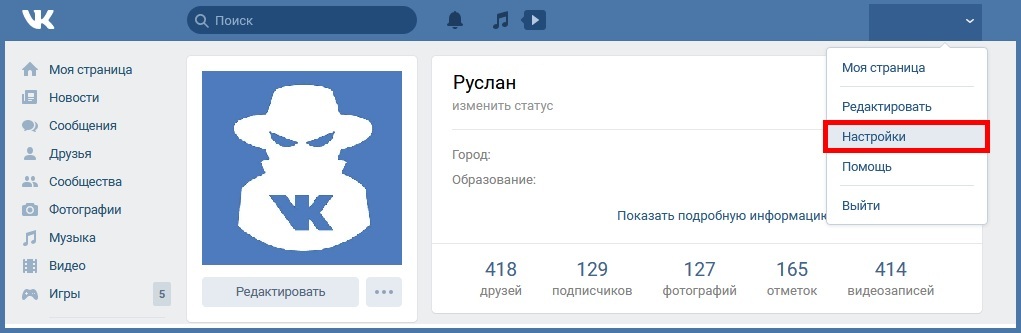
Социальные сети все больше запутывают нашу повседневную жизнь.Ежедневно страницы в социальных сетях просматривают миллионы людей. И логично, что не все хотят показывать список своих друзей и подписчиков. В такой ситуации многие задаются вопросом: как скрыть подписчиков ВКонтакте? Мы поговорим об этом ниже.
Сначала нужно выяснить, кто является подписчиками? Это пользователи социальной сети ВКонтакте, которые могут просматривать новости и события тех, на чей профиль они подписаны. А подписки — это страницы, новости которых вы можете просматривать.
Получить статус подписчика можно так:
- подать заявку на дружбу, но не получить одобрение;
- дружить раньше, но со временем быть удаленным;
- теперь дружите.
Теперь понятно кто подписчики. Но зачем их скрывать, не всегда понятно. Например, пользователи, подписавшиеся на вашу страницу, могут быть просто удалены. После этого они не смогут просматривать ваши новости и другие события. В свою очередь, другие пользователи, пролистывая вашу информацию, не смогут увидеть тех, кто ранее был на вас подписан.
В свою очередь, другие пользователи, пролистывая вашу информацию, не смогут увидеть тех, кто ранее был на вас подписан.
Если вы удалили своих подписчиков, то ваши данные не пострадают. Кроме того, в любой момент вы можете вернуть все обратно.
Как правильно удалить подписчиков со своей страницы ВКонтакте
Шаг 1. Зайдите на свою страницу ВКонтакте. Для этого необходимо заполнить поля логин и пароль.
Шаг 2 На странице найдите раздел «Абоненты» и войдите в него, нажав один раз левой кнопкой мыши.
Шаг 3 Над аватаром каждого пользователя есть значок «x».Это означает блокировку этого пользователя.
Шаг 4 Нажмите на крестики всех пользователей, которых хотите заблокировать. Появится окно с просьбой подтвердить блокировку.
Шаг 5 Через пятнадцать-двадцать минут выбранные пользователи могут быть просмотрены в вашем черном списке.
Шаг 6 Затем перейдите к настройкам страницы.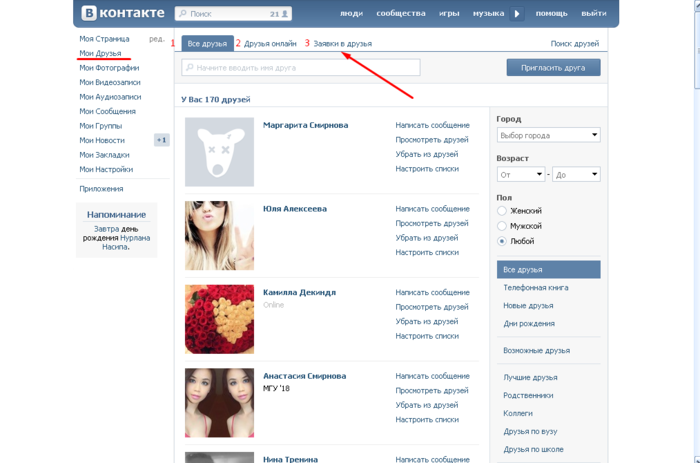 Для этого нажмите на значок «Настройки» вверху справа.
Для этого нажмите на значок «Настройки» вверху справа.
Шаг 7 В разделе «Настройки» справа есть пункт «Черный список».Он уже будет показывать заблокированных пользователей.
Шаг 8 Справа от аватара пользователя нажмите «Удалить из списка». Проделайте эту операцию со всеми, кого хотите удалить.
Шаг 9 Если вы хотите вернуть пользователя обратно, то просто нажмите «Вернуться в список» справа от него.
Не забывайте, что если вы сами удалили определенных пользователей из друзей, они все равно остаются в списке ваших подписчиков. Поэтому они, как и прежде, смогут видеть события и получать новости с вашей страницы.
Как скрыть подписки ВКонтакте
Еще один вариант подходит для тех, кто не хочет удалять, а просто хочет скрыть своих подписчиков от посторонних глаз. В этом случае другие пользователи, даже ваши друзья, не смогут увидеть тех, кто находится в скрытом списке.
Шаг 1. Вам нужно нажать на свой аватар вверху справа.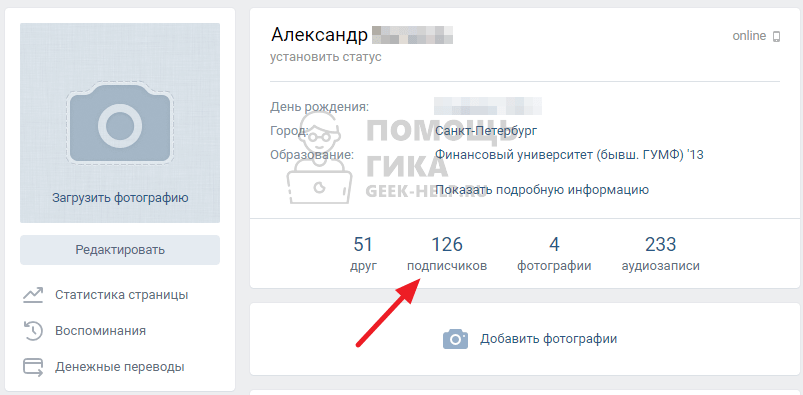
Шаг 2 В открывшемся меню навигации выберите раздел «Настройки».
Шаг 3 Выберите «Конфиденциальность» в меню навигации.
Шаг 4 В этом блоке нужно найти «Кто виден в списке моих друзей и подписок». Далее нажмите на кнопку «Все друзья», которая находится справа, после чего вы сможете выбрать нужных пользователей, которых вы хотите скрыть от других пользователей.
Помните, что вы можете выбрать не более тридцати пользователей для скрытия.
Шаг 5 Вы можете отменить эту операцию в любое время. Просто нажмите «Показать выбранное».После этого все скрытые пользователи снова будут видны, как и раньше.
Шаг 6 Для завершения процедуры необходимо сохранить изменения.
Нужно обдуманно подходить к этим операциям и хорошо взвешивать все за и против. Социальная сеть ВКонтакте очень популярна, и с каждым днем в ней регистрируется все больше и больше пользователей. Но решать вам:
Но решать вам:
- кто будет вашим другом или подписчиком;
- нужно ли скрывать абонента от всех остальных;
- добавить или заблокировать определенного пользователя.
Общайтесь и делитесь информацией правильно.
Видео — Как быстро и правильно скрыть подписчиков ВКонтакте
Скрыть подписчиков ВК
В настоящее время в рамках соц. В сети ВК актуальны два процесса, связанные с возможностью подписки. При этом каждый затронутый метод подходит только для решения определенной задачи из возможных.
Читайте также: Как узнать на кого вы подписаны в ВК
Способ 1: Скрыть подписчиков
Сегодня вы можете скрыть подписчиков ВКонтакте, то есть тех людей, которые входят в раздел «Подписчики», в один единственный способ — удалением.Тем более, что этот процесс мы уже очень подробно рассматривали ранее в соответствующей статье на нашем сайте.
Подробнее: Как удалить подписчиков ВК
Если вам все еще сложно разобраться в этом процессе, рекомендуется ознакомиться с черным списком ВК, который является основным инструментом удаления, а значит, и сокрытия подписчиков.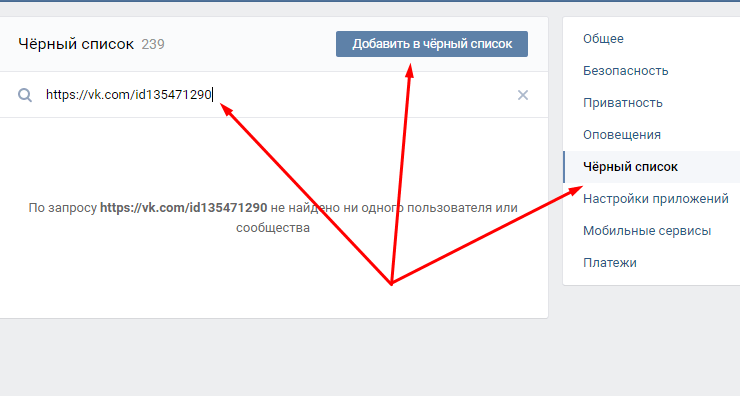
См. также: Как добавить людей в черный список ВК Просмотр черного списка ВК Обход черного списка ВК
Способ 2: Скрытие подписок
Список подписок ВК состоит из тех людей, на которых вы подписаны, и может быть доступен некоторым пользователям только при соблюдении предварительного условия.Эта особенность заключается в том, что в блоке «Интересные страницы» будут отображаться только те люди, чье количество подписчиков превышает одну тысячу пользователей.
Если у человека больше 1000 подписчиков, то это можно скрыть с помощью настроек приватности.
Смотрите также: Как скрыть страницу ВКонтакте
Мы рады, что смогли помочь вам решить проблему.
Опрос: Помогла ли вам эта статья?
Не совсемlumpics.ru
Как скрыть интересные страницы в ВК
Обратите внимание — когда вы заходите в раздел «Мои новости», то в верхней части окна у вас появляется блок «Интересные страницы».Контакт автоматически собирает для вас подборку актуальных материалов, чтобы вы всегда могли видеть актуальную информацию.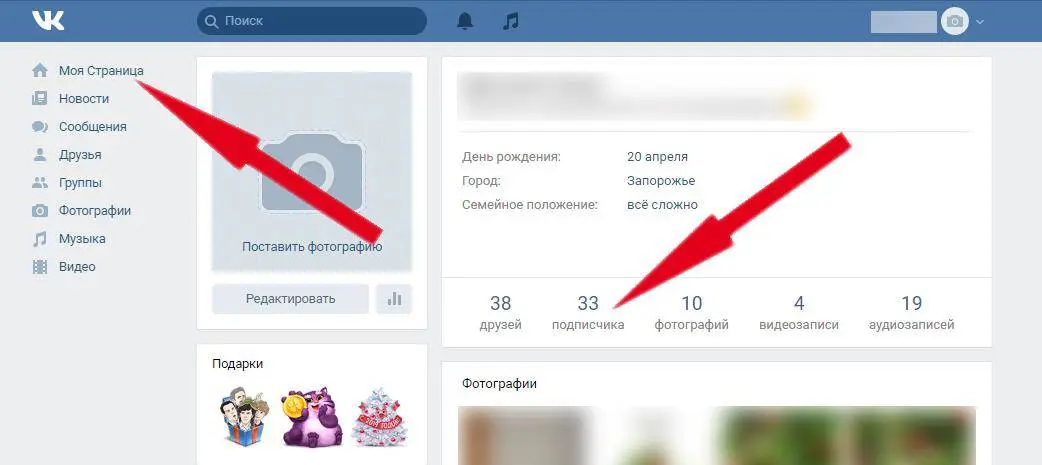 Сюда же входят страницы людей, популярных внутри социальной сети (см. как сделать страницу ВКонтакте популярной). Это сделано для того, чтобы пользователи могли добавлять друг друга в друзья (см. накрутку друзей в ВК), и вовлекаться в процесс использования контакта.
Сюда же входят страницы людей, популярных внутри социальной сети (см. как сделать страницу ВКонтакте популярной). Это сделано для того, чтобы пользователи могли добавлять друг друга в друзья (см. накрутку друзей в ВК), и вовлекаться в процесс использования контакта.
Если вам по каким-то причинам не нравится, что этот блок отображается в новостях, я покажу вам, как скрыть интересные страницы ВКонтакте.
Как скрыть интересные страницы в контакте
Отключено в разделе «Мои новости». Перейдите туда и нажмите на значок «+» в левом верхнем углу.
В открывшемся меню нужно снять галочку напротив пункта «Рекомендации». Именно он отвечает за формирование списка интересных страниц.
Как видите, здесь доступен достаточно мощный фильтр, с помощью которого можно гибко настроить формат новостей.
На вашей странице тоже есть такой блок.Люди и группы, на которые вы подписаны, чтобы попасть туда (см. как посмотреть на кого я подписан в ВК).
К сожалению, этот раздел нельзя скрыть.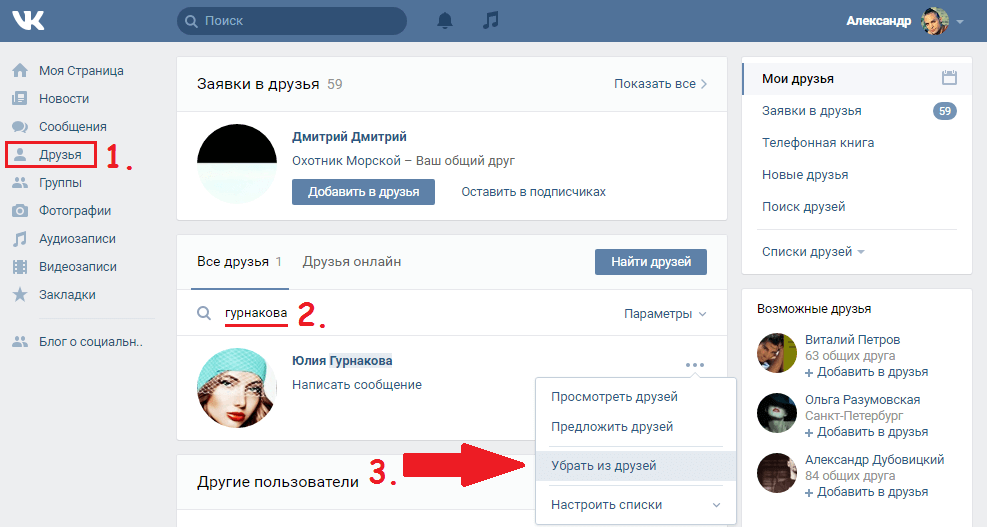 Единственный вариант — отписаться от всех людей, на которых вы подписаны (см. как быстро отписаться от всех в ВК). То же самое и с группами. Но, вероятно, это не сработает для вас.
Единственный вариант — отписаться от всех людей, на которых вы подписаны (см. как быстро отписаться от всех в ВК). То же самое и с группами. Но, вероятно, это не сработает для вас.
Стоит отметить, что если количество ваших друзей очень скромное, не более нескольких десятков человек, то интересные страницы вам будут показывать принудительно.Политика соцсети в этом вопросе жесткая – администрация заинтересована в том, чтобы вы подружились с другими людьми. Тем самым проявляя большую активность, и постепенно вовлекаясь в использование ВК.
В контакте с
одноклассниками
(5 участников, средний рейтинг: 3,20 из 5) Идет загрузка…
vksetup.ru
Скрыть своих подписчиков
ВКонтакте — социальная сеть, которой пользуются почти все, молодой и старый. На этом портале зарегистрированы сотни миллионов человек, которые ежедневно просматривают огромное количество пользовательских страниц.Иногда вы не хотите, чтобы сторонние пользователи видели какую-либо информацию о странице, например, имена людей, подписавшихся на получение новостей. Есть несколько способов скрыть подписчиков ВКонтакте.
Есть несколько способов скрыть подписчиков ВКонтакте.
Кто такие подписчики и как скрыть их имена от других пользователей
Подписчик в ВК — пользователь социальных сетей. сети ВКонтакте, которая видит новости и события того, на чью страницу она подписана.
Подписки — это те страницы, с которых вы получаете новости.
Статус подписчика — тот, кто:
- подал заявку на дружбу, но получил отказ;
- был добавлен в список друзей, но удален;
- друг по сей день.
Как скрыть подписчиков на ваши новости в социальной сети ВКонтакте, узнаем ниже. Сложнее определить, чего именно нужно добиться.
- Можно полностью удалить людей, подписанных на страницу, и тогда никто из них больше не сможет видеть новости и события того, на кого они были подписаны.Таким образом, другие пользователи, пришедшие к вам для просмотра информации, не увидят ни одну из ранее подписанных.
- Вы не можете избавиться от людей, которые получают новости от вас, а просто скрыть их от других пользователей.

Удаление подписчиков со страницы ВКонтакте
Для того, чтобы избавиться от всех тех, кто когда-либо присылал заявку с предложением дружить, необходимо выполнить ряд манипуляций:
- Войти на свою страницу в ВК .ком.
- Войти в раздел «Абоненты».
- Щелкните значок «x» над каждым аватаром, чтобы заблокировать его.
- Через двадцать минут все заблокированные пользователи появятся в черном списке.
- Войдите в настройки, нажав на свое фото вверху справа.
- В настройках справа выбрать «черный список»
- Удалить всех бывших подписчиков из списка.
Следует помнить, что те, кто удален из списка друзей лично вами, также останутся в списке подписчиков и продолжат получать новости с вашей страницы.
Как скрыть подписчиков от посторонних глаз
Тут дело в следующем. Вы можете скрыть друзей от посторонних глаз, а если не хотите удалять тех, кто подписался на вашу страницу предыдущим способом, то можете добавить их в общее количество друзей и действовать следующим образом:
- Зайти в настройки нажав на свою ава в правом верхнем углу.

- Выберите «Конфиденциальность» в меню справа.
- Появится окно, где нужно найти пункт «кто виден в списке моих друзей и подписок.
- Щелкаем по слову «все» в этом пункте и выбираем друзей, которых вы скроете от посторонних наблюдателей. Сохраняем изменения.
- Далее останавливаем взгляд на пункте «Кто видит моих скрытых друзей». Убедитесь, что установлено значение «Только я».
После манипуляций с главной страницы в ВК информация о людях, подписанных на вашу страницу, исчезнет из-за их отсутствия.
kontaktlife.ru
Как скрыть интересные страницы Вконтакте 2017?
FAQ, Страница
Интересные страницы — двоякое понятие внутри социальной сети Вконтакте.Во-первых, под это определение попадают интересные записи в разделе Новости, а во-вторых, список сообществ и людей, на которых вы подписаны, отображается прямо на главной странице под списком ваших друзей. Это все-таки разные вещи, поэтому давайте подробнее рассмотрим, как скрыть интересные страницы в обоих местах.
Как скрыть интересное в новостях
В 2017 году раздел новостей, как и многие другие модули, изменился как внешне, так и функционально. Про различные фильтры я уже писал подробнее, теперь добавлю только информацию об отключении интересных новостей.Справа, под панелью с различными разделами, есть ползунок-переключатель под названием «Сначала интересное».
При включении Вконтакте будет автоматически определять наиболее интересные для вас записи вне зависимости от времени их публикации. Отключив его, вы получите список новостей со всех групп и от всех пользователей, начиная с последних опубликованных, самых последних. Как просматривать информацию в этом разделе, решайте сами.
Как скрыть блок интересных страниц
В этот блок входят все общедоступные страницы, на которые вы подписаны, а также пользователи, на которых вы подписаны.Группы в этот список не входят.
Страницы, которые вы посещаете чаще всего, отображаются вверху, поэтому ваши друзья узнают о ваших интересах, просматривая этот список. Убрать его можно только отписавшись от всех, иначе скрыть его сегодня невозможно. Единственный способ скрыть этот раздел от тех, кто попал на вашу страницу и не авторизован во Вконтакте.
Убрать его можно только отписавшись от всех, иначе скрыть его сегодня невозможно. Единственный способ скрыть этот раздел от тех, кто попал на вашу страницу и не авторизован во Вконтакте.
Заходим в настройки -> Конфиденциальность -> внизу ищем рубрику Другое -> Кто может видеть мою страницу в интернете, выбираем Только пользователи Вконтакте.
Есть шанс, что в разделе Конфиденциальность появится настройка, позволяющая скрывать интересные страницы от друзей. Оставайтесь с нами, мы обязательно сообщим вам.
В современном обществе практически у каждого человека есть страница в социальной сети. Наиболее популярной среди молодежи является сеть ВКонтакте, которая позволяет пользователям подписываться на публичные страницы и получать новости с таких страниц.
Если они вам надоели и вы хотите убрать их из ленты новостей, вам стоит разобраться, как скрыть интересные страницы ВКонтакте.Также рассмотрим вопрос, можно ли полностью скрыть публичные страницы, чтобы никто не знал, на что вы подписаны.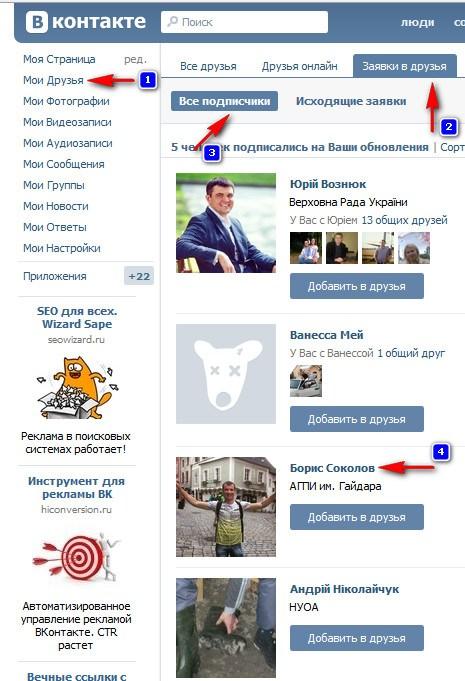
Редактирование интересных страниц
Если вы хотите скрыть интересные страницы ВКонтакте, вам необходимо следовать инструкции:
- Сначала откройте ленту новостей. Обычно открываются три вкладки: Новости, Обновления и Комментарии. Вам нужно оставаться на вкладке «Новости».
- Под названием вкладки нажмите на «+», в открывшемся окне выберите «Рекомендации» и снимите галочку с этой строки.Так вы избавитесь от интересных страниц, которые предлагает вам сервис свободного выбора. Социальная сеть ВКонтакте выбирает новостную ленту, которую вы указали в своем профиле. Если вы хотите ограничить новости от определенной группы или человека, то вам нужно будет навести курсор на новость от этого человека и нажать крестик. В этом пункте укажите пользователей и группы, чьи новости вы не хотели бы видеть в новостной ленте.
В случае, если вы хотите снова просмотреть интересные страницы, вам необходимо поставить галочку напротив «Рекомендации».
Как убрать интересные страницы с главной страницы?
Информация о подписке на публичные страницы находится на главной странице пользователя. Но согласитесь, не всем хочется показывать всем своим друзьям и другим пользователям то, что им интересно, и выставлять на всеобщее обозрение страницу с советами «Антицеллюлитная программа». Однако, к сожалению, скрыть интересные страницы в этом случае не получится. Политика сайта такова, что просматривать такие страницы могут все пользователи, а потому нет возможности заблокировать доступ к ним.Единственное, что вы можете сделать, это отписаться от страниц и просто добавить их в закладки.
Но согласитесь, не всем хочется показывать всем своим друзьям и другим пользователям то, что им интересно, и выставлять на всеобщее обозрение страницу с советами «Антицеллюлитная программа». Однако, к сожалению, скрыть интересные страницы в этом случае не получится. Политика сайта такова, что просматривать такие страницы могут все пользователи, а потому нет возможности заблокировать доступ к ним.Единственное, что вы можете сделать, это отписаться от страниц и просто добавить их в закладки.
Как убрать интересные страницы в ВК от посторонних глаз.
Хотите научиться стабильно зарабатывать в интернете от 500 рублей в день?
Скачать мою бесплатную книгу
=>>
Социальные сети, сколько уже о них сказано и написано, но вопросов не становится меньше. Я постоянно получаю новые идеи и вопросы для статей.И сегодня, на мой взгляд, очень интересный вопрос, на который нет однозначного ответа.
Один пользователь пожаловался, что хотел бы скрыть список сообществ, в которых он состоит, от всеобщего обозрения. А как это сделать с помощью настроек, найти не удалось. Как бы он ни старался, ничего не получалось.
А как это сделать с помощью настроек, найти не удалось. Как бы он ни старался, ничего не получалось.
Хотите узнать, как скрыть интересные страницы ВКонтакте? Могу дать вам краткий и исчерпывающий ответ, с помощью настроек в ВК этого сделать никак нельзя! Однако когда мы отступали перед трудностями?
Чем сложнее задача, тем интереснее ее решать, согласны со мной? И если нам нужно найти информацию о том, как удалить интересные страницы в ВК, то мы обязательно найдем решение.
В настройках мы можем скрыть только те группы, в которых мы состоим. Для этого нажмите на треугольник рядом с аватаркой и перейдите в настройки.
Эта строка в настройках должна выглядеть так.
Таким образом, список групп, в которых вы состоите, не будет виден никому, кроме вас. С сообществами не все так просто, их не спрячешь от посторонних глаз.
Если вы хотите скрыть от посторонних, какие страницы вас интересуют, то есть только один способ, скрыть свои интересы от любопытных посетителей. Этот способ прост — отпишитесь от тех сообществ, которые вы не хотите рекламировать.
Этот способ прост — отпишитесь от тех сообществ, которые вы не хотите рекламировать.
А чтобы эти сообщества были всегда под рукой, нужно добавить их в закладки. Сейчас я расскажу новичкам, как добавить сообщество в закладки.
Инструкция
- Зайдите в сообщество и отпишитесь одним кликом, нажав на кнопку — вы подписаны и выбираете отписаться.
- Нажмите на три точки и выберите добавить в закладки. Хотя, вы сами решаете, что вам больше подходит, возможно, это будет получение уведомлений или сообщений.
После этих простых действий нежелательные интересные страницы не будут видны. На сегодняшний день это единственный способ убрать интересные страницы в ВК от посторонних глаз.
Умная лента ВК — убийца ваших конверсий, но телеграммы не выход
Многие сейчас стали создавать себе каналы в телеграфе, чтобы с большей эффективностью доносить информацию до пользователей. Многие понимают, что у групп ВКонтакте полумертвая аудитория. Даже если у вас 100 тысяч подписчиков, это не значит, что вы получите несколько тысяч переходов по ссылкам в своем посте даже в ближайший час.
Даже если у вас 100 тысяч подписчиков, это не значит, что вы получите несколько тысяч переходов по ссылкам в своем посте даже в ближайший час. Это возникает из-за того, что у одного человека сразу несколько сотен подписок, и для того, чтобы он увидел вашу публикацию, должно произойти:
- По счастливому стечению обстоятельств, зайдите ВКонтакте в тот момент, когда вы сделали пост, или прокрутите до своего поста — полностью отсеките 70-90% вашей аудитории. Если ваш пост выходит в рабочее время, а ваша аудитория очень занятые люди, то ваш пост увидят лишь немногие.
- Ваш пост должен быть интересным и проходить по алгоритму умной ленты — даже если человек зайдет в ленту в нужный момент, он с некоторой вероятностью не увидит ваш пост.
Таким образом, ваши 100 тысяч подписчиков легко превращаются в 100-200 живых, которые часто делают репосты, пишут комментарии и так далее.
‘)
Многие решают проблему по телеграмму, мол по умолчанию придет пуш — плюс видно в диалогах, но не все так просто,
Телеграм не платформа для чтения новостей
Не будешь поверьте, но люди ставят телеграммы для общения.
 Другими словами, большая часть огромной аудитории телеграфа не имеет ничего общего с вашими ботами или каналами — они там общаются.В телеграмме нет общей новостной ленты, фильтровать информацию или уменьшать ее объем нельзя — пользователю неприятно держать много подписок и все это видеть.
Другими словами, большая часть огромной аудитории телеграфа не имеет ничего общего с вашими ботами или каналами — они там общаются.В телеграмме нет общей новостной ленты, фильтровать информацию или уменьшать ее объем нельзя — пользователю неприятно держать много подписок и все это видеть.В данном случае я полностью поддерживаю ВКонтакте в их начинаниях сделать умную ленту — это хороший автоматический фильтр, но есть у него и недостатки, но о них позже.
«Моя аудитория — гики — они любят ботов и телеграм»
Это заблуждение, хотя и не совсем. Даже если ваша целевая аудитория — гики, то конверсия у вас действительно будет выше, чем обычно, но гики тоже люди и им нравится общаться, даже больше, чем обычным людям.
У гиков больше связей в наборе, больше друзей по техническим вопросам и работе. Гики проводят больше времени в сети. Но ваши каналы и боты мешают им общаться. Они находятся в тех же диалогах, что и их собственные диалоги. Поэтому каждый раз, когда вы пишете новый пост в телеграмме, вы сдвигаете его список диалогов.
В итоге — реально любой человек, будь то гик или обычный пользователь, заходит на 3-10 каналов — не более. Остальное они либо не читают, либо вообще не имеют.Ну конечно есть исключение, но представьте что будет если подписаться на 100 каналов и пару десятков ботов, придется прыгать между диалогами и постоянно пользоваться поиском
Альтернатива — новости или универсальная доставка услугу пользователю.
Вконтакте достаточно хорошая и продуманная социальная сеть, но умная лента имеет огромное количество недостатков. В этом разделе мы расскажем, почему у PushAll есть более удобные инструменты для работы с контентом.
1.Приоритет Вконтакте у вас есть выбор — либо умная лента, либо обычная. Нельзя сделать так, чтобы отправитель сам решал — высокоприоритетный пост или нет, пользователь не мог настроить белый список для определенных пабликов, а также некоторые паблики не могли «заглушить». На данный момент PushAll имеет настройку приоритета от низкого до высокого — при выборе каждого из приоритетов они доставляются на устройства по-разному, пользователь может установить звук на высокий приоритет. А например низкоприоритетные пуши не доставляются на устройство, если оно заблокировано (Android)
А например низкоприоритетные пуши не доставляются на устройство, если оно заблокировано (Android)
2.Push-уведомления — хороший контейнер для информации. Пользователь никогда не читает все посты в ленте, более того — если вы пишете огромный пост — ему может быть просто лень читать его сразу — читатель даже пропустит ваш заголовок. Push-уведомление всегда имеет более или менее фиксированную длину. Это значит, что у каждого канала есть определенное количество букв, чтобы привлечь внимание к вашему контенту. Можно заманить пользователя — и тогда он уже будет читать статью в вашем источнике — это может быть например тот же ВК
3.Пуши — возврат трафика на ваш сайт. Довольно давно Вконтакте стало копировать статью в свой интерфейс, или люди перестали переходить по ссылкам, потому что чаще всего все в посте. Из-за ограничения размера уведомления и отсутствия какого-либо интерфейса для чтения больших кусков текста пользователь вынужден вернуться на ваш сайт. А в случае нажатия все родное — уведомление приходит в браузере и человек просто кликает по нему.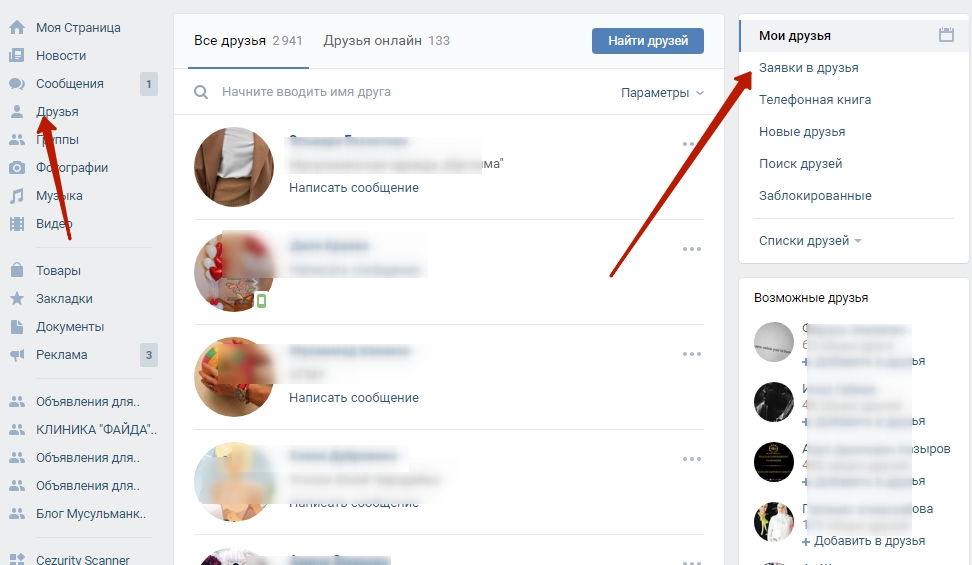 Это равносильно тому, что пользователь развернул пост в ВК
Это равносильно тому, что пользователь развернул пост в ВК
4.Информация мимолетна. Новости часовой давности уже не новости. Когда кто-то выигрывает чемпионат — через 15 минут об этом уже знает весь мир. Однако тухлые посты продолжают висеть у вас в ленте, что затрудняет получение доступа к более долгосрочным постам, нововведениям и т.д. У PushAll есть настраиваемое время жизни уведомления, то есть если вы подключаетесь к сети после истечения срока действия уведомления, вы его не получите, а в ленте уведомлений также будут производиться дальнейшие настройки — не показывать просроченные, а в обычном режиме просроченные будут отображаться полупрозрачными.
5. Выбор Мы постоянно совершенствуем наши уведомления, чтобы у пользователя был выбор. Например, около 15% пользователей получают уведомления по электронной почте пачками раз в несколько часов, кто-то ежедневно. Для уведомлений также будут настройки тихих часов, запрещающие прием уведомлений среднего и низкого приоритета, а по истечении срока скоро придет сводка — сколько уведомлений какого приоритета пропущено — их можно будет прочитать, нажав.
6.Универсальность С помощью Вконтакте вы не можете отправить пост определенной группе людей среди всех ваших подписчиков — вы можете отправить пост только всем подписчикам . Телеграм-каналы тоже не позволяют. Вы не можете использовать один и тот же канал связи с пользователем и для того, чтобы доносить до него новые новости, и для того, чтобы информировать его о необходимости оплаты. Вам обязательно придется потратить время и деньги, чтобы установить несколько источников связи с пользователем, а пользователю придется подписываться на вас в разных местах, подтверждать данные и т.д.Однако, даже если вы рассылаете уведомления всем — уже находящиеся на их стороне пользователи могут фильтровать ваши уведомления по ключевым словам.
Небольшой пример:
1. Есть паблик в ВК МКД (первое что встретил, извиняюсь, но многозначительно) 400 тысяч подписчиков в ВК, 1500 подписчиков в телеграфе — официальном телеграфном канале. Около 300-400 просмотров постов судя по каналу.
2. Группы байбако — 60 тысяч подписчиков, 3300 подписчиков в PushAll, из них около 2000 активных (получающих за последние 2 недели)
Думаю тут даже особо объяснять не надо — аудитория байбако в вк составляет почти в 7 раз меньше, а подписчиков почти на том же канале в 2 раза больше.Это означает, что эффективность PushAll в данном примере в 14 раз превышает эффективность Telegram.
Мы идем в сторону кастомных алгоритмов, плюс все будет автоматически, что будет учитывать приоритеты и время жизни описанное выше. Это гораздо более новый уровень управления контентом, более живой и подходящий для реалий современного мира, где информации много и она постоянно меняется. Нынешние телеграм-каналы больше похожи на шаг назад — удобств даже меньше, чем в ленте ВК, но да — если вам удастся набрать много людей на свой телеграм-канал — вы сыграете немалую роль в жизни этих люди.
Однако надо помнить, что пользователи заходят на сотни сайтов, десятки из которых посещают каждый день. Вы всегда отправляете размеченную информацию не всей вашей аудитории, а определенной ее части — PushAll может помочь вам донести вашу информацию именно до тех людей, которые в ней нуждаются, наша цель — уменьшить информационный шум, заставив веб-мастера взаимодействовать с точнее аудитория.
Вы всегда отправляете размеченную информацию не всей вашей аудитории, а определенной ее части — PushAll может помочь вам донести вашу информацию именно до тех людей, которые в ней нуждаются, наша цель — уменьшить информационный шум, заставив веб-мастера взаимодействовать с точнее аудитория.
Может ли абонент в контакте отправлять сообщения. Как написать в вк, если литр закрыт
Сейчас я расскажу в двух словах, что делать, если человек добавил вашу страницу в черный список, и вам нужно срочно отправить ему сообщение, а вы не знаете как.Есть несколько вариантов, какой выбрать — решать вам, я только сообщу обо всех существующих способах и напишу работают они или нет. Попав в черный список пользователя, вы не сможете увидеть его основную информацию, страница будет представлена следующим образом:
Отправить сообщение, добавить в друзья — эти действия недоступны. Нужно искать обходные пути.
Диалог с другим пользователем
Очень простой вариант, если у вас есть общий друг с тем человеком, который закрыл от вас доступ к вашей странице. Ваш друг создает беседу, добавляет туда вас и блокировщика, а затем выходит из диалога, оставляя вас вместе. Таким образом, вы можете связаться с ним и отправить сообщение, пока он не вышел из беседы.
Ваш друг создает беседу, добавляет туда вас и блокировщика, а затем выходит из диалога, оставляя вас вместе. Таким образом, вы можете связаться с ним и отправить сообщение, пока он не вышел из беседы.
Через группу (не работает)
Этот способ самый распространенный, так как описан на каждом сайте — отправить сообщение через группу. Опишу процедуру по шагам, но сразу оговорюсь — у меня не получилось :
- создаем публичную страницу, в заголовке пишем что угодно
- скопировать ID страницы, в которой мы находимся в черном списке (все после com/)
- на стене сообщества формируем сообщение, начинающееся с @.Затем вставляем то, что вы скопировали — ID пользователя. Далее текст сообщения, которое предназначено этому человеку.
- отправляем письмо и по идее адресат должен создать уведомление о полученном сообщении, при переходе на которое он его читает полностью. Уведомление не пришло, ничего не произошло.
Через анонимные сообщения (не работает)
Этот вариант тоже сегодня не актуален, так как через разные сторонние сервисы не работал. Я еще нахожу поиском это приложение, в итоге придется самому писать.
Я еще нахожу поиском это приложение, в итоге придется самому писать.
Новая страница
Да, это работает, но потребует времени и ресурсов. Читайте ли, если хотите идти по светлому пути. Чтобы отправить сообщение, вам придется добавить блокировщика в друзья, если сообщения закрыты в настройках приватности.
Подведем итоги — я представил вам 4 способа достучаться до человека, который добавил вас в черный список, из которых 2 не сработали. Используйте остальные и предложите новые варианты, если знаете.Надеюсь, я смог вам помочь, спасибо за внимание!
Продолжаем развеивать мифы. В очереди имеем беседу, на тему отправки сообщений пользователю, который заблокировал эту возможность с помощью настроек приватности (см. ).
Многие задают вопрос, можно ли обойти это ограничение, и принудительно заставив пользователя прочитать ваше сообщение. Сейчас попробуем разобраться.
Возможно ли?
Я наверное многих разочарую, если скажу, что такого пути нет. По крайней мере напрямую. Нет специального заклинания, которое возьмет и снимет блокировку отправки личных сообщений. Как нет и специального хакерского метода, который мог бы вам помочь.
По крайней мере напрямую. Нет специального заклинания, которое возьмет и снимет блокировку отправки личных сообщений. Как нет и специального хакерского метода, который мог бы вам помочь.
Администрация ВКонтакте заботится о своих пользователях. И если они решат выгореть от внешнего мира, вмешиваться нельзя.
Но есть некоторые обходные пути, при использовании которых есть шанс, что ваше сообщение все же будет прочитано. Сейчас я вам их покажу (см.).
Отправка сообщения при добавлении в друзья
Очень удобная функция.Переходим на страницу к пользователю, которому хотим что-то сказать. Если он есть у вас в друзьях, удалите его.
После этого появится всплывающее окно, в котором предлагается заполнить сообщение, которое пользователь увидит вместе с заявкой. Здесь мы будем писать то, что нам нужно.
И не забудьте нажать кнопку «Отправить».
Этот способ сработает, если пользователь не ограничил функцию приема в друзья.
Мы используем другие страницы
Второй способ, который может вам помочь, — отправить сообщение с другой страницы.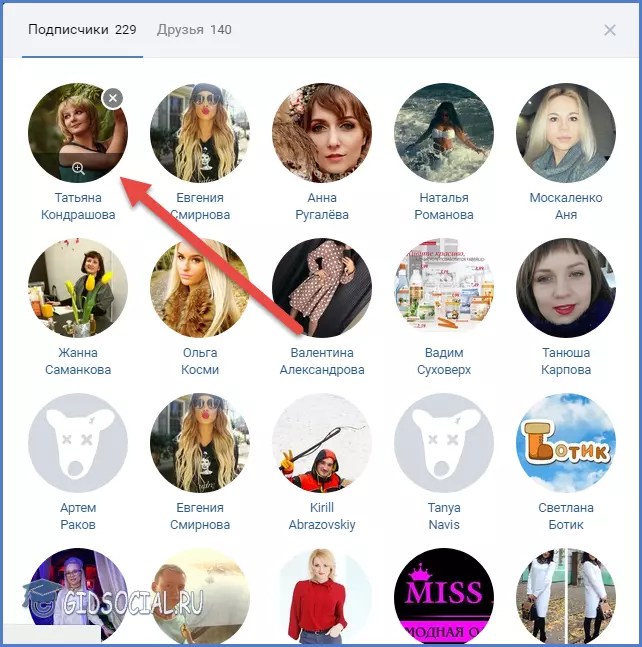 Тут можно пойти двумя путями. Попросите любого человека отправить сообщение нужному вам пользователю. Вероятность успеха возрастет, если это будет ваш общий друг.
Тут можно пойти двумя путями. Попросите любого человека отправить сообщение нужному вам пользователю. Вероятность успеха возрастет, если это будет ваш общий друг.
Либо используйте фейковую страницу, ее можно купить за небольшие деньги (см.). Тогда сделайте все таки — найдите пользователя по ID (см.), и напишите ему.
Этот способ может не сработать, если человек ограничил вам возможность общения с ним, не используя черный список (см.), а полностью заблокировав функцию входящих сообщений.
Заключение
В любом случае не расстраивайтесь, если указанные приемы не помогли связаться с пользователем.Есть еще реальная жизнь, телефоны и электронная почта. При желании выйти с человеком на общение можно и с ограниченным доступом в личные сообщения в ВК.
Вопросы?
В контакте с
Инструкция
Получить новый аккаунт ВКонтакте. Для этого вам понадобится мобильный телефон и почтовый ящик, не привязанный к сайту — по правилам «Вконтакте» у вас не может быть двух аккаунтов.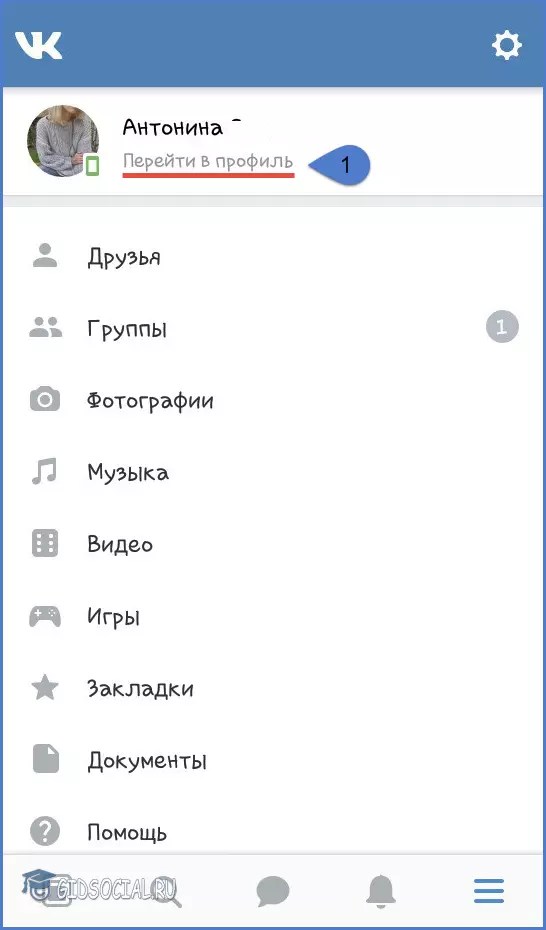 Скатываемся на сайт и нажимаем кнопку «Регистрация». Вам нужно будет указать свое имя и фамилию, этаж, школу, в которой вы учились, и университет (эти шаги можно пропустить, если вы собираетесь использовать новый аккаунт только для написания письма), после чего нажать «Готово зарегистрироваться».Введите номер мобильного телефона вместе с кодом. Вам придет в СМС сообщение с кодом, состоящим из четырех цифр. Введя полученный код, вы сможете стать новым пользователем и написать сообщение. Конечно, у вас нет гарантии, что ваша новая учетная запись не попадет в черный список.
Скатываемся на сайт и нажимаем кнопку «Регистрация». Вам нужно будет указать свое имя и фамилию, этаж, школу, в которой вы учились, и университет (эти шаги можно пропустить, если вы собираетесь использовать новый аккаунт только для написания письма), после чего нажать «Готово зарегистрироваться».Введите номер мобильного телефона вместе с кодом. Вам придет в СМС сообщение с кодом, состоящим из четырех цифр. Введя полученный код, вы сможете стать новым пользователем и написать сообщение. Конечно, у вас нет гарантии, что ваша новая учетная запись не попадет в черный список.
Для того, чтобы удалить себя из черного списка пользователя, необходимо убедиться, что человек заходит на http://vk.com/settings.php?Act=DelfromBlackList&id=***, где *** свой ID (Вы можете узнать, зайдя на свою страницу и посмотрев в адресную строку).Например, вы можете призвать друга отправить ему эту ссылку. После того, как через него пройдет пользователь сайта, он автоматически удалит вас из черного списка, и вы сможете ему написать.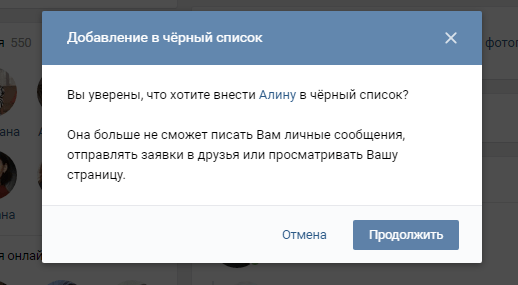 Однако есть нюанс: он заметит, что зашел за вами, и при желании может запретить вам доступ к своей странице обратно.
Однако есть нюанс: он заметит, что зашел за вами, и при желании может запретить вам доступ к своей странице обратно.
Данным способом можно выйти из черного списка « В контакте с » Просто отправить администратору по ссылке http://vk.com/groups.php?Act=dunban&gid=***&id= ###, где будет *** (может быть и в адресной строке, находясь на странице группы, и ### — Ваш ID.Администратор тоже придет заметит, что он с баннера, но если в черном списке много людей, вас вряд ли идентифицируют и снова забанят.
Статья по теме
Источники:
Кто в наше время может не справиться с такой задачей, как написание и отправка смс-сообщений, если мобильный телефон стал для людей уже чем-то вроде третьей руки? На самом деле, у некоторых пользователей сотовых телефонов, которые недавно приобрели телефонный аппарат, действительно возникают такие проблемы, и они просто игнорируют эту удобную функцию, предпочитая только вести телефонные переговоры.
Инструкция
Прежде всего, зайдите в свое меню. Найдите «Сообщения», выберите «Создать сообщение» или «Новое сообщение». Наберите свое сообщение, нажимая кнопки с соответствующими буквами. Если на вашей клавиатуре нет русских букв, то не страшно — к их расположению привыкаешь через пару отправленных сообщений.
Найдите «Сообщения», выберите «Создать сообщение» или «Новое сообщение». Наберите свое сообщение, нажимая кнопки с соответствующими буквами. Если на вашей клавиатуре нет русских букв, то не страшно — к их расположению привыкаешь через пару отправленных сообщений.
Не игнорируйте, кстати, возможность писать сообщения латинскими буквами. Дело в том, что сообщение латинскими символами позволяет набрать 160 символов, а русские гораздо меньше.
Чтобы лишний раз не набирать адресат вручную, заполните телефонную книгу наиболее часто используемыми номерами. Теперь вы можете быстро найти то сообщение, которое вам нужно знать, но вы будете знать, кто именно написал вам сообщение, если его номер есть в вашей телефонной книге.
Начните свое сообщение с приветствия, завершите подпись, чтобы человек точно знал, кто написал ему сообщение. Составляйте сообщение грамотно, по правилам электронной почты, только очень кратко.
Воспользуйтесь такой программой, как Internet Explorer, чтобы поставить новую тему «ВКонтакте» или вернуться к стандартному виду. Найдите меню «Сервис», выберите «Свойства обозревателя». Найдите вкладку «Общие» и раздел «Дизайн».
Найдите меню «Сервис», выберите «Свойства обозревателя». Найдите вкладку «Общие» и раздел «Дизайн».
Необходимо поставить галочку там, где есть пункт «макияж в индивидуальном стиле». Затем нажмите кнопку «Обзор» и откройте сохраненный ранее файл. Далее нажмите «ОК». Перезапустите браузер. Теперь вы можете зайти на сайт «ВКонтакте». Если вы хотите убрать фон, снимите галочку напротив пункта «макияж в пользовательском стиле».»
Скачать программу Stylish для нового оформления ВКонтакте с помощью браузера Mozilla Firefox. Необходимо в браузер и скопировать текст для выбранного оформления. При входе в Stylish нужно создать стиль ВКонтакте. Напишите любой текст в « Описание». В нижнее поле необходимо вставить текст из того файла, который содержит таблицу в виде каскада. Затем сохранить его и перезапустить браузер. Далее необходимо перейти на сайт «ВКонтакте».
Если вам нужно отключить это дополнение, в меню «Инструменты» -> «Дополнения» вы можете найти Stylish.Нажмите на нее, затем выберите «Отключить» и «Удалить» — все будет использоваться как и прежде.
Используйте браузер Opera, если вам нужно удалить или поставить новый фон на вашей странице. Зайдя в настройки этого браузера, нужно выбрать пункт под названием «Дополнительно». Найдите «Содержание», затем «Настройки стиля» и «Режимы просмотра». В поле «Мой стол» поставьте галочку.
Скопируйте текст из таблицы выбранного формата, откройте «Блокнот» и вставьте в него этот текст. Теперь вам нужно сохранить файл под своим именем, с расширением CSS.Зайдите во «ВКонтакте» и кликните правой кнопкой мыши по этому фону. Вы увидите название пункта «Изменить настройки узла». Зайдите в «Просмотр», выберите «Обзор» и найдите этот файл — в нем вы сохранили таблицу. Нажмите «ОК». Оно остается своим.
Если вам нужно убрать фон, на вкладке Вид найдите вкладку «Настройки» и уберите галочку напротив пункта «Включить стиль формы» — так вы удалите путь к файлу стиля (CSS). Нажмите «ОК», перезапустите браузер.
Видео по теме
Источники:
- как удалить тему в вконтакте
«» — одна из самых известных, частых и популярных социальных сетей. Есть даже такой анекдот: «Тебя не существует, если ты не «Вконтакте». Этой сетью пользуются и школьники, и студенты, и выпускники. Для того чтобы найти как можно больше своих друзей и знакомых, нужно полностью полную информацию о себе.
Есть даже такой анекдот: «Тебя не существует, если ты не «Вконтакте». Этой сетью пользуются и школьники, и студенты, и выпускники. Для того чтобы найти как можно больше своих друзей и знакомых, нужно полностью полную информацию о себе.
Инструкция
Войдите в аккаунт под своим именем и откройте главную страницу.Все необходимые данные можно заполнить двумя способами.Первый слева,прямо под вашей фотографией,можно увидите надпись «Редактировать страницу», нажмите на нее.В открывшемся окне будет несколько вкладок, вам нужна вкладка образование. Далее открываем «Высшее образование». Перед вами два поля «Страна» и «Город». Сначала выберите страну, в которой проходило обучение, затем город. Если вашего города нет в списке, то введите его вручную. После введения города вам станут доступны другие поля для заполнения. Выберите вуз следующей строкой, учтите, что одно и то же учебное заведение «ВКонтакте» может иметь разные названия (КГМУ и КГМИ, КГПУ и УЗГУ).Далее укажите факультет, на котором вы учились, кафедру и последний пункт — год выпуска. После внесения всех необходимых изменений сохраните данные. Для этого внизу страницы нажмите на кнопку Сохранить.
После внесения всех необходимых изменений сохраните данные. Для этого внизу страницы нажмите на кнопку Сохранить.
Ознакомьтесь с сохраненными изменениями, перейдите на главную страницу, справа в личной информации вы увидите блок «Образование». Если вы все сделали правильно, блок будет заполнен. Если какая-либо информация отсутствует по какой-либо причине, ее придется вводить заново.Для этого вы можете воспользоваться первым способом или изменить свои данные, нажав на кнопку «Редактировать», которая находится сверху блока «Образование». Точно так же выберите Высшее образование и введите свои данные. Не забудьте сохранить изменения.
Если вы не хотите, чтобы другие пользователи видели информацию о том, где вы учились — нажмите «» в правом верхнем углу. Откройте окно «Конфиденциальность». Напротив строчка «Кто видит основную информацию». Установите лимит: «Только друзья», «Друзья и друзья друзей», «Только я», «Все, кроме …» или «Некоторые друзья». Будут видны только те пользователи, которым вы откроете доступ.
Видео на тему
«» «Крупнейшая российская социальная сеть, один из самых посещаемых сайтов Рунета, входит в число пятьдесят самых посещаемых сайтов в мире. «В Контакте» позволяет пользователю создать свой личный профиль с информацией о себе, взаимодействовать с другими пользователями, как с помощью групп и встреч, так и непосредственно через личные сообщения.
Вам понадобится
Инструкция
Найдите нужного человека.Если человек, которому вы хотите отправить сообщение , находится с вами, найдите его в списке друзей, перейдя по ссылке «Мои друзья» на главной странице вашего аккаунта. Для удобства поиска друзей в списке есть специальное поле поиска (сверху над списком), куда достаточно ввести несколько букв имени или имени, и не важно, латинские это буквы или — сайт сам конвертирует их в нужный макет. Если в тебе нет нужного человека, найди его с помощью системы поиска людей на сайте . . Для этого нажмите на иконку в форме в правом верхнем углу интерфейса и выберите раздел Поиск. Откроется раздел, в котором можно задать необходимые параметры для поиска нужного человека.
Откроется раздел, в котором можно задать необходимые параметры для поиска нужного человека.
Отправить сообщение . Когда нужный человек будет найден, перейдите на его страницу. Сразу под аватаркой вы увидите надпись «Отправить сообщение ». Нажмите на нее, откроется диалоговое окно, в котором вводится текст. Набрав нужный текст, нажмите «Отправить». Надпись «Ваше сообщение успешно отправлено (человеческое имя).
Трек для отправленного сообщения м.Чтобы узнать есть ли сообщение Перед адресатом, и если он его прочитал, зайдите в раздел «Мои сообщения». Вы увидите список. Выберите диалог с получателем, которого вы нужно,нажмите на него.Откроется лента сообщений.Если ваше последнее появилось сообщение Значит, оно успешно дошло до адресата.Определить является ли сообщение Или нет,можно по цвету которому оно выделено: непрочитано сообщение Подсветил синим, прочитал — белым.
Видео по теме
Полезный совет
К сообщению могут быть приложены дополнительные материалы: фотографии, документы, аудио- и видеозаписи.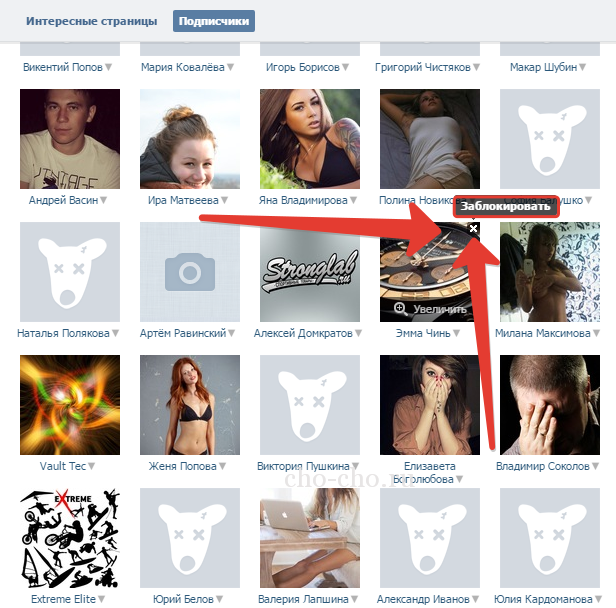 Это делается с помощью кнопки «Прикрепить» в окне набора сообщений.
Это делается с помощью кнопки «Прикрепить» в окне набора сообщений.
— В разделе «Мои сообщения» режим диалога можно изменить на режим показа отдельных сообщений, тогда каждое сообщение будет отображаться отдельно.
Источники:
- как отправлять сообщения вконтакте
Вам понадобится
- — Доступ в Интернет;
- — браузер;
- — Менеджер FTP.
Инструкция
Зарегистрируйтесь на http://webmaster.yandex.ru/ Для того, чтобы получить доступ к статистике индексации вашего сайта в поисковой системе Яндекс. Если вы уже получили «Яндекс аттестат» ранее, то вам будет достаточно авторизоваться в сервисе с помощью логина и пароля от «паспорта». В противном случае вам придется пройти полную процедуру регистрации.
Добавьте свой сайт в сервис WebMaster.yandex.ru. Нажав кнопку «Добавить сайт», расположенную ближе к левому верхнему углу панели управления сервисом.. Учтите, что поддомены придется добавлять отдельно.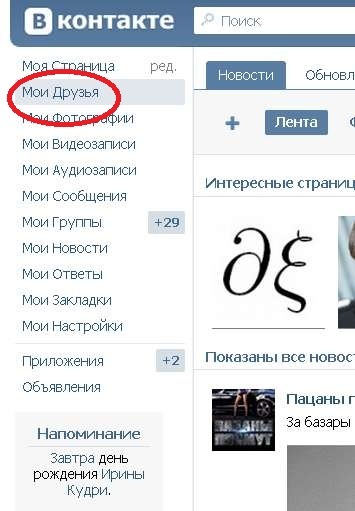
Подтвердите права на сайт, поместив каталог сайта в корень сайта в виде текстового файла. Вы можете сделать это с помощью веб-интерфейса управления веб-сайтом или с помощью диспетчера FTP, подключившись к корневому каталогу через протокол передачи данных FTP. Для подтверждения прав на управление доменом и сайтом можно выбрать и другой способ, однако размещение текстового файла является одним из самых простых и безопасных.
Дождитесь добавления вашего сайта в сервис.Эта услуга дополнительно пополняется, а поисковая система Яндекс обновляется со своими страницами, так что не ждите моментального результата — он может понадобиться на какое-то время.
Убедитесь, что сайт добавлен в сервис. Если во время добавления вы получили сообщение от системы, в котором говорилось, что сайт не добавлен в сервис, так как его индексация запрещена, то можете быть уверены, что сайт находится в бане в Яндексе.
Напишите письмо в Платон — Службу поддержки поисковой системы Яндекс, если вы все еще не уверены, что к вашему сайту применены санкции.
Видео по теме
примечание
«Черные методы продвижения» («Черное SEO») — гарантированный путь сайта в Бан.
Полезный совет
Если вы удалили все «запрещенные элементы» со страниц сайта и хотите, чтобы он снова попал в индекс — напишите «Платон» (служба поддержки пользователей Яндекса) и, возможно, сайт будет удален от запрета.
Источники:
- Бан — не приговор в 2019 году
С помощью регистрации государство может контролировать миграцию населения.При этом различают временную (с определенной датой регистрации лица) и постоянную регистрацию . За несоблюдение установленного режима регистрации предполагается наложение штрафов.
Вам потребуется
Инструкция
Свидетельство о регистрации оформляется в паспортном столе. Это касается как временной регистрации, так и постоянной. При этом постоянная регистрация производится в виде печати.Эта печать содержит стандартную информацию (город и строку) и пустые графы, заполняющие доверенное лицо таблицы паспорта (место регистрации, дата, подпись).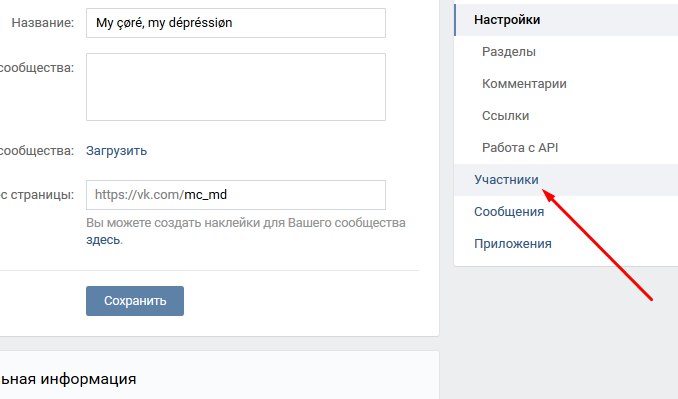
Оформите бланк документа, если вы являетесь уполномоченным лицом на создание свидетельства о временной регистрации. В правом верхнем углу, как правило,: «Приложение 3 к инструкции форма №3». Далее, чуть вниз, в середине документа напишите: «Сертификат №». Далее указать номер документа.
Напишите над указанным наименованием, шрифтом мельче: «О регистрации по месту пребывания».После этого написать из Красного ряда: «Выдан». В эту строку нужно будет вписать фамилию, место и дату рождения лица, которому нужно будет выдать такое свидетельство. Далее напишите с новой строки «на что она зарегистрирована», а затем укажите, с какой и каких дат будет свидетельство о регистрации.
Проверьте адрес, по которому будет размещен получатель этого документа. Для этого напишите «по адресу», затем поставьте двоеточие и укажите адрес (город, улица, номер дома и квартиры).При этом, если у гражданина (получателя временной регистрации) есть дети и они проживают с ним, то в данном свидетельстве необходимо отметить это.
Укажите, на основании какого документа будет выдано свидетельство о регистрации (например, на основании паспорта). Далее переписываем все важное (серия, номер, дата выдачи и какими органами она была выдана).
Напишите, какими органами выдан данный документ (полное наименование вашего предприятия).Поставьте печать и подпись. Далее указать свое имя и рабочий телефон.
Видео по теме
Инструкция
Чтобы удалить себя из кучи другого пользователя, сделайте ссылку http://vkontakte.ru/settings.php?Act=DelfromBlackList&id=****, где * *** — ваш идентификатор. Далее отправьте его пользователю, который внес вас в черный список. Делать это со своей страницы, конечно же, не нужно, лучше зарегистрируйтесь под другим именем или попросите сделать это кого-нибудь из ваших друзей.Ваша задача сделать так, чтобы пользователь прошел по этой ссылке, для этого нужно его заинтересовать. Добавьте в справочный текст, например, следующего содержания: «Где ты?» Или «посмотри, что о тебе пишут!».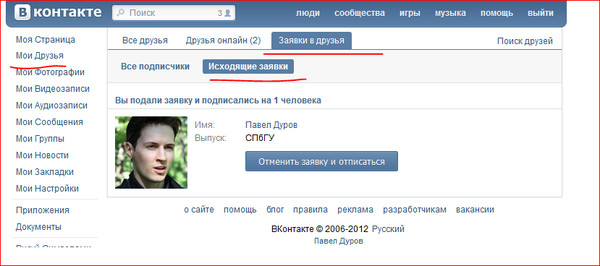 Если пользователь перейдет по этой ссылке, вы автоматически удалите с него баннер и сможете просматривать его страницу и отправлять ему сообщения.
Если пользователь перейдет по этой ссылке, вы автоматически удалите с него баннер и сможете просматривать его страницу и отправлять ему сообщения.
Для удаления себя из черного списка (Ban List) Группы сделайте ссылку http://vkontakte.ru/groups.php?Act=dunban&gid=xxxx&id=****, где xxxx — ID группы группа, а **** — Ваш ID.Далее отправляем ее руководителю группы. Делать это со своей страницы, конечно же, не нужно, лучше зарегистрируйтесь под другим именем или попросите сделать это кого-нибудь из ваших друзей. Чтобы заинтересовать администратора, добавьте в ссылку интригующий текст, например: «Вы видели, что пишут о вашей группе?» Или что-то другое, главное, чтобы это подтолкнуло главу (администратора) группы перейти по ссылке. Как только он это сделает, вас автоматически вычеркнут из черного списка группы и вы сможете войти в нее и просмотреть всю необходимую вам информацию.
Если вы считаете, что вас необоснованно добавили в бан-лист, обратитесь к администратору группы для выяснения причин, по которым вы туда попали. Не исключено, что к вашей странице получили доступ мошенники, которые с нее рассылали спам или высказывания непристойного характера, к которым вы не имеете никакого отношения. Если ситуация прояснится, администратор группы удалит вас из черного списка в добровольном порядке.
Не исключено, что к вашей странице получили доступ мошенники, которые с нее рассылали спам или высказывания непристойного характера, к которым вы не имеете никакого отношения. Если ситуация прояснится, администратор группы удалит вас из черного списка в добровольном порядке.
Источники:
Инструкция
Зайдите на свою страницу на сайте ВКонтакте, введите логин и пароль в соответствующие поля при входе.Далее найдите информацию о себе, она находится с правой стороны. При необходимости — нажмите на ссылку «Показать подробную информацию», и тогда перед вами откроются все компоненты.
В открывшемся списке найдите «Личные данные». Справа от надписи найдите надпись «Редактировать», напечатанную серым шрифтом. Щелкните по нему левой кнопкой мыши один раз. Вы откроете страницу редактирования всех позиций информации о вас.
На открывшейся странице найдите второе окно сверху, подписанное в левой части «интересы».Нажмите левую кнопку мыши в поле. Появится небольшая мигающая вертикальная черта. После этого вы можете начать писать в этом пустом окне.
После этого вы можете начать писать в этом пустом окне.
В этом окне вы можете написать все, что является вашей основной деятельностью и увлечениями. Например: «Я посвящаю себя работе с клиентами, увлекаюсь фотографией и теннисом». Через запятую можно указать свои основные занятия: «Чтение, Музыка, Клубы» или «Психология, КВН, Театр». Для характеристик вы вправе использовать смешные слова и оригинальные обороты: «На досуге бабушки через, занимаюсь бумагой — стихи пишу.Также можно использовать различные символы для оформления текста, редактировать высоту букв клавишей «Caps Lock», использовать латинский шрифт и т.д. Кнопка «Сохранить» под всеми полями. Нажмите на нее один раз левой кнопкой мыши. После этого страница автоматически прокрутится вверх, а над всеми окнами появится желтый прямоугольник «Изменения сохранены. Новые данные будут отражены на вашей странице. Далее вы можете перейти на свою страницу и просмотреть запись об интересах к информации о себе.
Источники:
- Интересы «в контакте» для девушек.
 Что написать в 2018 году
Что написать в 2018 году - интересы ВКонтакте в 2018 году
В Интернете можно найти тысячи статей, рассказывающих о том, что можно написать в разделе «О себе» на сайте « ». Всем хочется выделиться, придумать что-то оригинальное. Однако оригинальность заложена в нас самих, не надо ничего выдумывать, стоит только немного помечтать.
Вам понадобится
- — Доступ в Интернет;
- — Регистрация на сайте ВКонтакте
Инструкция
Зайти на свою страницу Вконтакте, заполнив поля требующие логин и пароль.Далее в правой части страницы найдите раздел «Личная информация». Справа от этой надписи найдите кнопку «Редактировать» и щелкните по ней один раз левой кнопкой мыши. После этого перед вами откроется страница с полями, в которые вы сможете вводить различную информацию, касающуюся вашей личности. Поле «О себе» находится в самом низу. Прокрутите мышкой страницу вниз и найдите ее. Нажмите на окно указателя мыши один раз левой кнопкой, и вы можете начать печатать.
Вы можете сообщить «о себе» правду.Чем занимаетесь, укажите основные черты своего характера (спокойный, бесшабашный, романтичный), напишите о том, что любите (люблю читать и общаться) и т. д.
Многие указывают в информации о себе любимые цитаты, стихи, которые не лучше описывают его личность. Если вы не знаете таких касс, можете поискать их на различных сайтах или в энциклопедиях афоризмов. Если вы нашли нужную фразу в Интернете, то ее можно просто скопировать в поле «Обо мне».Из книги придется перепечатать.
Если вы не хотите писать о себе правду, я полностью сойду и выдумаю информацию. Оно может носить юмористический, эротический, пугающий характер и т.д. Главное начать писать. Однако вы можете использовать некоторые шаблоны. Например, «Имя, рост, вес, пробег, сила удара и т. д.».
При желании можно вообще ничего не указывать, оставив это поле пустым. Или соберите из различных персонажей и персонажей любой рисунок.Для этого можно использовать различные сайты, на которых размещено огромное количество разнообразных картинок.
После заполнения поля о себе найдите под ним кнопку «Сохранить» и нажмите ее один раз левой кнопкой мыши. Через несколько секунд информация сохранится, а вверху страницы появится надпись «Изменения сохранены. Новые данные будут отражены на вашей странице».
Источники:
- Что написать о себе в контакт с девушкой?
- что написать в контакте на своей странице
Иногда тот, кто был другом, становится чужим или даже врагом.А я хочу сгореть от его ненужного внимания в соцсетях. Как ни обидно, но с расширением информационного пространства эта необходимость возникает все больше и больше.
Вам понадобится
- — Зарегистрированный аккаунт в социальной сети «ВКонтакте».
Инструкция
Открыть в Браузере предпочтительно для вас социальную сеть ВКонтакте. Введите логин и пароль в предназначенные для этого поля, если вы еще не вошли в свой аккаунт.Вы попадете на свою страницу «ВКонтакте».
Если человек, которого вы хотите добавить в черный список, находится у вас в друзьях, вам сначала нужно удалить его оттуда. Для этого слева под надписью «ВКонтакте» выберите вкладку «Мои друзья». Щелкните по нему мышкой один раз. Добавлена страница со списком всех людей, которые были добавлены в друзья. Найдите человека, которого намерены удалить, для чего можно воспользоваться поиском: введите в строку поиска несколько букв его имени или фамилии. Система отобразит нужного человека, нажмите на надпись «Удалить из друзей».
Для этого слева под надписью «ВКонтакте» выберите вкладку «Мои друзья». Щелкните по нему мышкой один раз. Добавлена страница со списком всех людей, которые были добавлены в друзья. Найдите человека, которого намерены удалить, для чего можно воспользоваться поиском: введите в строку поиска несколько букв его имени или фамилии. Система отобразит нужного человека, нажмите на надпись «Удалить из друзей».
Затем вернитесь на главную страницу. Для этого выберите вкладку «Моя страница» и кликните по ней мышкой. Люди, удаленные из друзей, попадают в число ваших подписчиков. Найдите под своим фото пункт «Мои подписчики», нажмите на него.
В открывшемся окне вы увидите всех, кто когда-либо удалялся из друзей, а также всех, чье предложение дружбы было отклонено. Если они не отпишутся от ваших новостей самостоятельно, они отобразятся в ваших подписчиках. Выберите человека, которого хотите добавить в черный список.
Наведите указатель мыши на фотографию человека и удерживайте ее несколько секунд.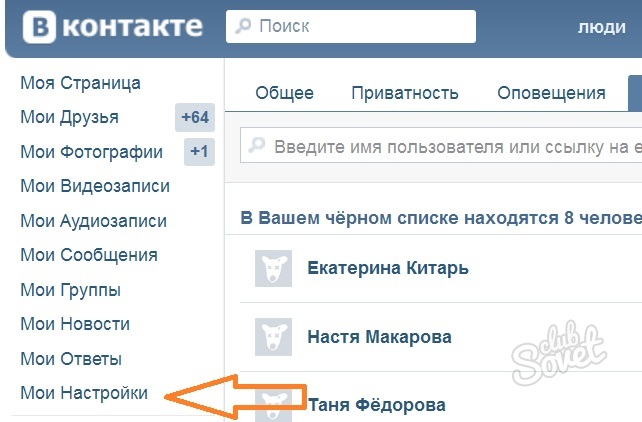 Внизу будет плавать надпись «Увеличить», чтобы можно было рассмотреть фото, если оно нечеткое, а в правом верхнем углу фото будет плавать крестик «Заблокировать» — кликните по нему мышкой.
Внизу будет плавать надпись «Увеличить», чтобы можно было рассмотреть фото, если оно нечеткое, а в правом верхнем углу фото будет плавать крестик «Заблокировать» — кликните по нему мышкой.
В открывшемся окне «Добавление в черный список» на вопрос уверены ли вы, нажмите кнопку «Продолжить». Теперь этот пользователь не сможет видеть ваши записи, фотографии, содержимое вашей страницы, а также писать вам личные сообщения.
Если раньше люди, находящиеся далеко друг от друга, общались друг с другом с помощью писем, написанных на бумаге, то теперь они предпочитают общаться с помощью мобильного телефона и социальных сетей.
Теперь введите имя и имя любого вашего друга или знакомого в окно поиска и отправьте его своим друзьям. Теперь, когда список ваших друзей пополнился, вы можете писать эти сообщения этим пользователям. Чтобы отправить любой текст, аудио или видео от вашего друга, найдите его в списке своих друзей и нажмите на его имя.Вы откроете страницу этого пользователя.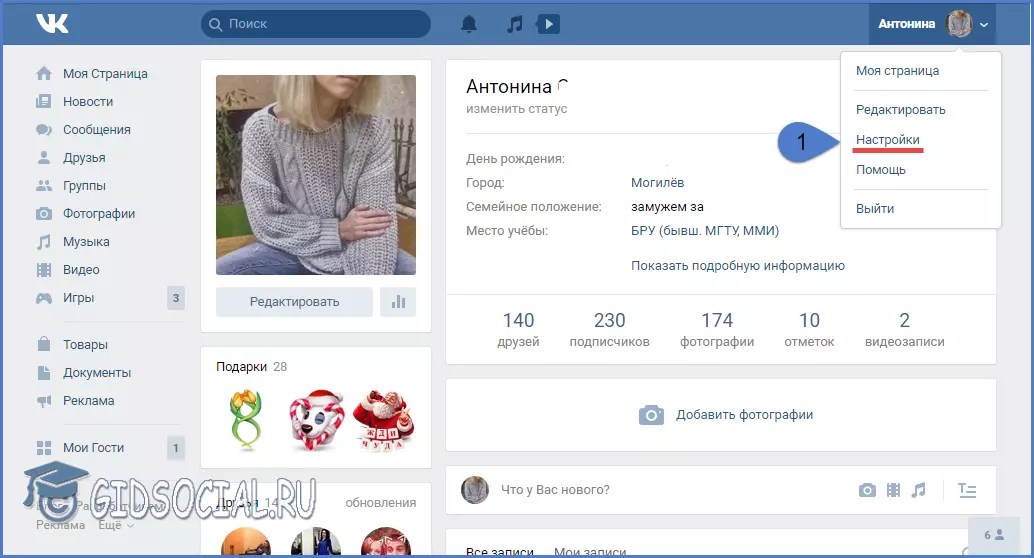 Слева вы увидите основное фото человека, а под ним будет располагаться кнопка: «Отправить сообщение». Нажмите эту кнопку, и перед вами появится диалоговое окно, в которое вы вводите любой текст, который хотите. В левом нижнем углу этого окна вы увидите следующую надпись: «Отправить», а в правом: «Прикрепить». Если вам нужно отправить другу только текст, нажмите на первую кнопку, а если вы хотите отправить ему какой-то документ, песню или видео, нажмите на вторую кнопку.Выберите функцию «Прикрепить», и вы увидите следующую надпись: «Фото», «Документ», «Аудиозапись», «Видео», «Карточка». Выбрав одну из функций, вы можете отправить другу соответствующее вложение.
Слева вы увидите основное фото человека, а под ним будет располагаться кнопка: «Отправить сообщение». Нажмите эту кнопку, и перед вами появится диалоговое окно, в которое вы вводите любой текст, который хотите. В левом нижнем углу этого окна вы увидите следующую надпись: «Отправить», а в правом: «Прикрепить». Если вам нужно отправить другу только текст, нажмите на первую кнопку, а если вы хотите отправить ему какой-то документ, песню или видео, нажмите на вторую кнопку.Выберите функцию «Прикрепить», и вы увидите следующую надпись: «Фото», «Документ», «Аудиозапись», «Видео», «Карточка». Выбрав одну из функций, вы можете отправить другу соответствующее вложение.
Помимо обмена сообщениями с друзьями, вы можете отправлять сообщения и другим пользователям ВКонтакте, которых нет в вашем списке друзей. Найдите любого пользователя, откройте его страницу, нажав левую кнопку мыши на его фамилии и имени. Слева под фотографией человека вы увидите надпись: «Отправить сообщение».Повторяя описанные выше действия, вы можете написать этому пользователю письмо.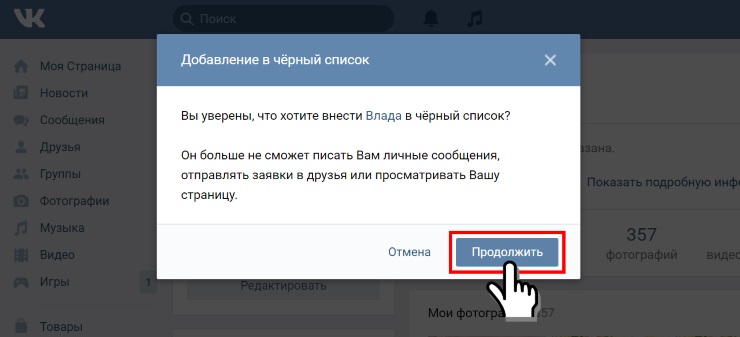 Однако есть люди, которые закрывают доступ к мессенджерам для малознакомых людей. В этом случае попробуйте сначала отправить такому человеку заявку в друзья, а потом, если он ее примет, написать ему.
Однако есть люди, которые закрывают доступ к мессенджерам для малознакомых людей. В этом случае попробуйте сначала отправить такому человеку заявку в друзья, а потом, если он ее примет, написать ему.
Фразы-мотивы
Умение быстро и грамотно говорить ценится в наше время на вес золота. Переписка в стиле: «Здравствуйте, приглашаю вас в клуб [название] в 19:00» может привлечь знакомую девушку, создать в ее воображении лицо человека, а не надуть.Можно развивать образ мужчины, редко ведя социальную сеть, общающуюся только с избранными людьми. Будет небольшое количество «Друзей ВКонтакте» и нежные просьбы-побуждения: «Приходи, надеюсь тебя увидеть». Старайтесь не писать о своих чувствах «ВКонтакте» — о таких вещах лучше говорить лично. Однако можно проявить симпатию намеками («Рад был с вами познакомиться», «Мы провели время вместе».) Желательно говорить о себе вскользь, затрагивая тему, которую вы обсуждаете в переписке.Если девушка сообщает вам, что посетила поэтический вечер, вы можете рассказать о своих любимых поэтах или о любимом хобби.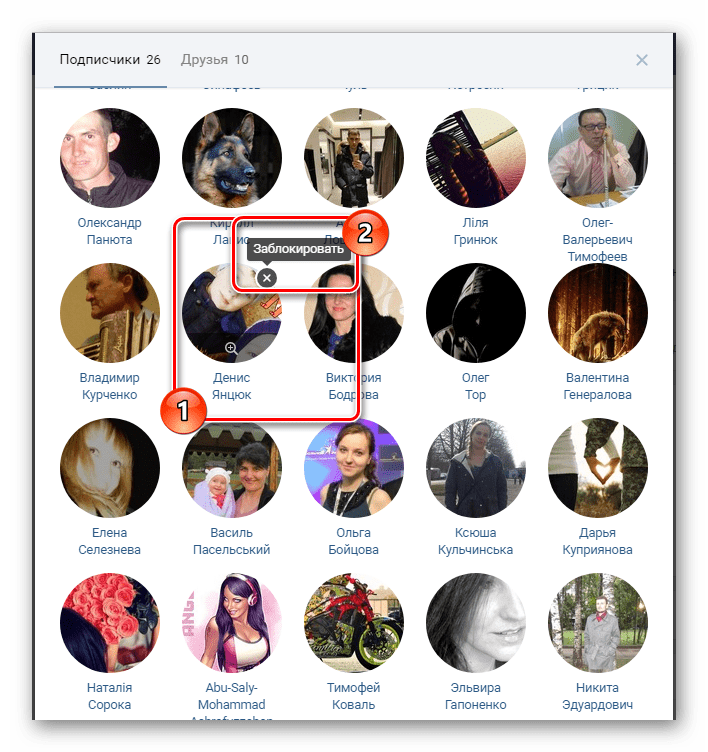
Красивые комплименты
Девушки любят ушки — говорит мудрость. Комплимент может сократить дистанцию между вами и . Однако необходимо учитывать тот факт, что женщины не терпят банальностей. Желательно похвалить девушку за настоящие достоинства. Ей будет вдвойне приятно, если комплимент будет направлен ее характеру, а не внешности.Этот способ общения будет тем эффективнее, чем больше он будет сочетаться с вашим характером. Если в жизни вы также часто говорите девушкам нежные искренние слова, то ваши сообщения «ВКонтакте» будут иметь большой вес.Не только сообщения
Желательно использовать дополнительные сервисы социальных сетей. Такой способ общения может принести девушке массу приятных моментов, расположить ее к себе. Оставляйте умные орфографии на стене девушки и ссылки на мероприятия. «Лайка» ее фотографии и фотографии ее друзей.Подарите девушке «Подарки». Для их приобретения потребуются голоса ВКонтакте, но потраченные деньги смогут многое о вас рассказать. Девушка поймет, что вы ей небезразличны, и вы выделяетесь из массы ее поклонников.
Любимая девушка
Если вы состоите в отношениях или женаты, приятные слова вряд ли вас сблизят, особенно в минуты расставания.Используйте слова, понятные только вам — она еще больше понравится вашей девушке, создаст у нее ощущение вашей сильной эмоциональной связи.Используйте свои старые фотографии в качестве вложения к сообщению, кидайте любимые песни на стену.
Ваши голоса на ваш счет. Периодическая сверка данных поможет вам пресечь противоправные действия. Если вы заметили какие-либо несоответствия, немедленно смените пароль от своей страницы и обратитесь к администрации социальной сети по ссылке, которая находится под статистикой голосов. Здесь вы можете связаться с техническими проблемами, например, если набранные голоса не были зачислены на ваш счет.. В конце процедуры нажмите кнопку «Сохранить».
Разработчики социальной сети позволяют менять имя и фамилию только ограниченное количество раз. В дальнейшем владельцу аккаунта необходимо будет подтвердить его реальность и достоверность. Для смены фамилии высылаются паспорта, которые фотографируются на отдельных файлах. Этот факт позволяет администраторам убедиться в актуальности и конфиденциальности информации. Далее предлагается выбрать имя и фамилию, которые будут неизменно отображаться в поле профиля.Изменить данные можно только для тех страниц, к которым привязан телефон. В противном случае пользователь будет заблокирован. Привязать телефон к странице можно только один раз. В дальнейшем номер запоминается и полностью блокируется для переоформления. Поэтому выбор имени и фамилии лучше сделать однозначно и бесповоротно, что позволит избежать лишних накладок и проблем.
Для смены фамилии высылаются паспорта, которые фотографируются на отдельных файлах. Этот факт позволяет администраторам убедиться в актуальности и конфиденциальности информации. Далее предлагается выбрать имя и фамилию, которые будут неизменно отображаться в поле профиля.Изменить данные можно только для тех страниц, к которым привязан телефон. В противном случае пользователь будет заблокирован. Привязать телефон к странице можно только один раз. В дальнейшем номер запоминается и полностью блокируется для переоформления. Поэтому выбор имени и фамилии лучше сделать однозначно и бесповоротно, что позволит избежать лишних накладок и проблем.
Видео по теме
Пишем сообщение другу через диалоги
Разберем первый способ отправки сообщений ВКонтакте.Заходим на свою страницу, и открываем раздел «Сообщения». Представьте, что у вас в друзьях есть нужный пользователь (см. ). Находим его в общем списке диалогов, либо вводим название в строку поиска, и находим по этому критерию (см. ).
).
Когда нужный диалог открыт, введите необходимый текст в форму создания нового сообщения. Также к сообщению можно прикрепить фото, аудио- и видеоконтент. Для этого используйте кнопки управления — скрепку для прикрепления файлов, и иконку фотоаппарата — для добавления фото (см. ).
Когда закончите, нажмите кнопку ENTER для отправки. Или нажмите на значок стрелки.
Есть несколько интересных функций, которые вы также можете использовать.
Отправляет сообщение со страницы пользователя
Если человека нет в списке ваших друзей, то сообщение можно отправить ему прямо с его страницы. Зайдите на него, и под фотографией профиля нажмите «Отправить сообщение».
Почему я не могу написать пользователю?
На страницах некоторых людей нет кнопки отправить сообщение.Вместо этого вам предлагают отправить им подарок.
Это связано с тем, что человек ограничил возможность общения с ним с помощью настроек приватности (см. ).
).
Заключение
Общение — одна из основных функций, ради которой люди посещают социальную сеть ВКонтакте. Теперь вы знаете все нюансы этого процесса.
Вопросы?
В контакте с
Подразумевается, что вы в черном списке у человека, которому нужно срочно написать.Неприятная ситуация, которая случается чаще всего, когда парень добавил в черный список или твою девушку и ты хочешь оправдаться, но тебя уже не хотят слышать, а может просто набивают себе цену так, что еще хуже.
Причины, по которым вы находитесь в блоке, могут быть абсолютно любыми, может быть даже добавлены случайно, не зная об этом, и не беда, нужно просто написать этому человеку, срочно сообщить что-то важное. В этой статье мы попробуем найти выход из этой глупой ситуации сразу несколькими способами.
Итак, если вы увидели страшную надпись «Этот пользователь добавил вас в черный список», то первое, что вы можете сделать, это попросить своего друга написать ему, ведь страница друга еще не добавлена в черный список, а лучше — попросите его написать ему в друзья, ведь его вряд ли забанят.
Но это не особо действенный способ и тем более глупый кто-то просит написать другому человеку сообщение, особенно когда в сообщении много личной информации, которой больше хочется доверять.Бывает чаще всего когда бывших добавили в черный список, ну или бывших (без разницы).
Самый действенный способ написать человеку, находящемуся в черном списке — позвонить через символ @ на его стене или стене сообщества, в обсуждениях. Опять же, если личный разговор и вы не хотите, чтобы кто-то видел, о чем вы говорите, то лучше создать новую группу, доступ к которой будут только те, у кого есть на нее прямая ссылка. В поиске такие сообщества не отображаются.
@ID + сообщение, где Iyi нужно изменить на тот, который нужно написать человеку.
@ 948309849 Андрей, срочно звони домой!
Адресат увидит такое уведомление на сайте (если он сидит с компьютера) или сообщение о том, что ему ответили во вкладке «Ответы» (если он сидит в контакте с телефоном).
И напоследок самый действенный способ написать человеку в вк с которым вы находитесь в черном списке пользоваться анонимным почтовым сервисом.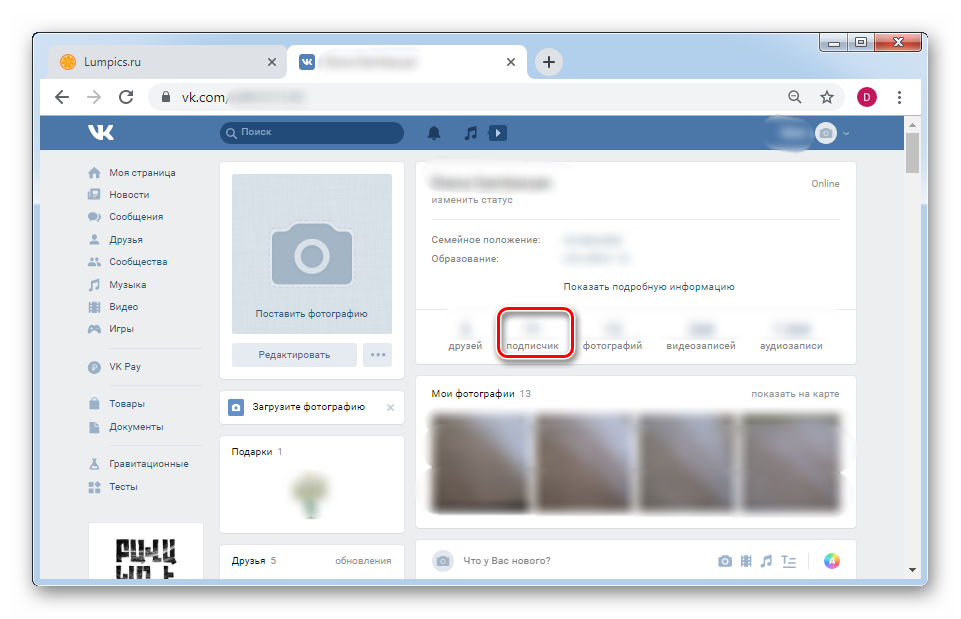 Плюс такой почты в том, что это онлайн сервис, в котором вы просто вводите текст сообщения и адрес адресной страницы и бот автоматически отправит сообщение. Ваше сообщение никто не прочитает. Пример почты:
Плюс такой почты в том, что это онлайн сервис, в котором вы просто вводите текст сообщения и адрес адресной страницы и бот автоматически отправит сообщение. Ваше сообщение никто не прочитает. Пример почты:
Посмотрите один из вариантов отправки сообщения собеседнику, который вас забанил на моей странице, в видео уроке:
vkontakte-hack.ru.
Проверенный способ Отправить сообщение ВКонтакте, если пользователь занес вас в черный список
Вы хотите связаться с каким-то мужчиной с помощью социальной сети Вконтакте, но при попытке написать письмо видите надпись: «Сообщение не может быть отправлено , так как пользователь добавил вас в черный список»? При этом нужно передать какую-то информацию человеку, а связаться с ним по телефону или каким-то другим способом нельзя? Ну и действительно, многих мучает вопрос — как отправить сообщение ВКонтакте, если ты в черном списке.На самом деле для этого есть разные варианты.
- Самое первое — сменить аккаунт в социальной сети.
 Вам даже не нужно удалять существующую страницу — достаточно завести новую. Правда для этого придется иметь не только почтовый ящик, который пока не освещен на сайте, но и еще номер мобильного телефона, чтобы привязать к нему аккаунт. К сожалению, правила социальной сети запрещают привязку двух страниц к одному адресу электронной почты. Выйдите из сети и нажмите на кнопку «Регистрация».В появившихся полях укажите имя, фамилию, школу, университет и остальные. Однако некоторые из этих действий можно пропустить, особенно если вы хотите использовать учетную запись только один раз. Нажмите «Завершить регистрацию». Теперь вам нужно будет ввести номер вашего сотового. Введите код, полученный в СМС, в соответствующее поле. После этого вы являетесь владельцем нового аккаунта и можете связаться с нужным вам человеком, просто напишите ему все что хотели. Возможно, вас отправят в бан лист, но все же вы сможете связаться с ним хоть раз.
Вам даже не нужно удалять существующую страницу — достаточно завести новую. Правда для этого придется иметь не только почтовый ящик, который пока не освещен на сайте, но и еще номер мобильного телефона, чтобы привязать к нему аккаунт. К сожалению, правила социальной сети запрещают привязку двух страниц к одному адресу электронной почты. Выйдите из сети и нажмите на кнопку «Регистрация».В появившихся полях укажите имя, фамилию, школу, университет и остальные. Однако некоторые из этих действий можно пропустить, особенно если вы хотите использовать учетную запись только один раз. Нажмите «Завершить регистрацию». Теперь вам нужно будет ввести номер вашего сотового. Введите код, полученный в СМС, в соответствующее поле. После этого вы являетесь владельцем нового аккаунта и можете связаться с нужным вам человеком, просто напишите ему все что хотели. Возможно, вас отправят в бан лист, но все же вы сможете связаться с ним хоть раз. - Есть еще один способ заставить человека вычеркнуть вас из челки.
 Для этого вам придется заставить его перейти по адресу http://vk.com/settings.php?Act=DelfromBlackList&id=***. В этом случае вместо *** необходимо вставить ID номер своей страницы. Вы можете сделать это разными способами. Например, попросить общего друга прислать ему такую ссылку, чтобы перейти по ней. Перейдя по этой ссылке, человек, занесший вас в бан-лист, удалит вас из этого списка. Вы получите возможность написать ему сообщение.Правда, здесь возможны и негативные последствия — после первого же сеанса связи он может снова добавить вас в лист игнорирования. Кроме того, могут испортиться отношения с человеком, которого вы попросили выступить в качестве «посредника».
Для этого вам придется заставить его перейти по адресу http://vk.com/settings.php?Act=DelfromBlackList&id=***. В этом случае вместо *** необходимо вставить ID номер своей страницы. Вы можете сделать это разными способами. Например, попросить общего друга прислать ему такую ссылку, чтобы перейти по ней. Перейдя по этой ссылке, человек, занесший вас в бан-лист, удалит вас из этого списка. Вы получите возможность написать ему сообщение.Правда, здесь возможны и негативные последствия — после первого же сеанса связи он может снова добавить вас в лист игнорирования. Кроме того, могут испортиться отношения с человеком, которого вы попросили выступить в качестве «посредника».
Если вам необходимо вернуться в группу ВКонтакте, в которой вы были в черном списке, вы можете написать письмо администратору со ссылкой вида http://vk.com/groups.php?Act=dunban&gid=* **&id=### . Вместо *** укажите ID адрес нужной группы, а вместо ### ID своей страницы.Перейдя по этой ссылке, администратор удалит вас из списка, в котором находятся все нежелательные посетители группы.
итскомп.ру.
Как написать мужчине вк, если ты в черном списке
Declive.ru »Полезное» Как написать мужчине вк, если ты в черном списке
Добавить материал
Бывают случаи, когда человек тебя добавил в черный список ВКонтакте, и вам срочно нужно что-то ему написать, а может и побить хотите, но это не беда.Вы не можете напрямую отправить сообщение в сообщение, и это главное преимущество черного списка, и он для этого и сделан. Тогда как нам быть? Здесь есть несколько вариантов, но я расскажу только об одном, который, несомненно, будет считаться самым лучшим и эффективным. 1. Зайдите в свои группы и создайте паблик страничку, сделайте ей абабу как
2. Теперь зайдите на страницу вашей жертвы, если вы можете ее выразить. Копируем все, что идет после доменного имени, то есть после vk.com/ 3. Возвращаемся на вашу публичную страницу и выкладываем запись @Tutto, что важно, а здесь текст вашего сообщения 4.Теперь ваша жертва получит уведомление на вашей странице с вашим текстом и это она увидит при нажатии на него: пользуйтесь во благо, не злоупотребляйте.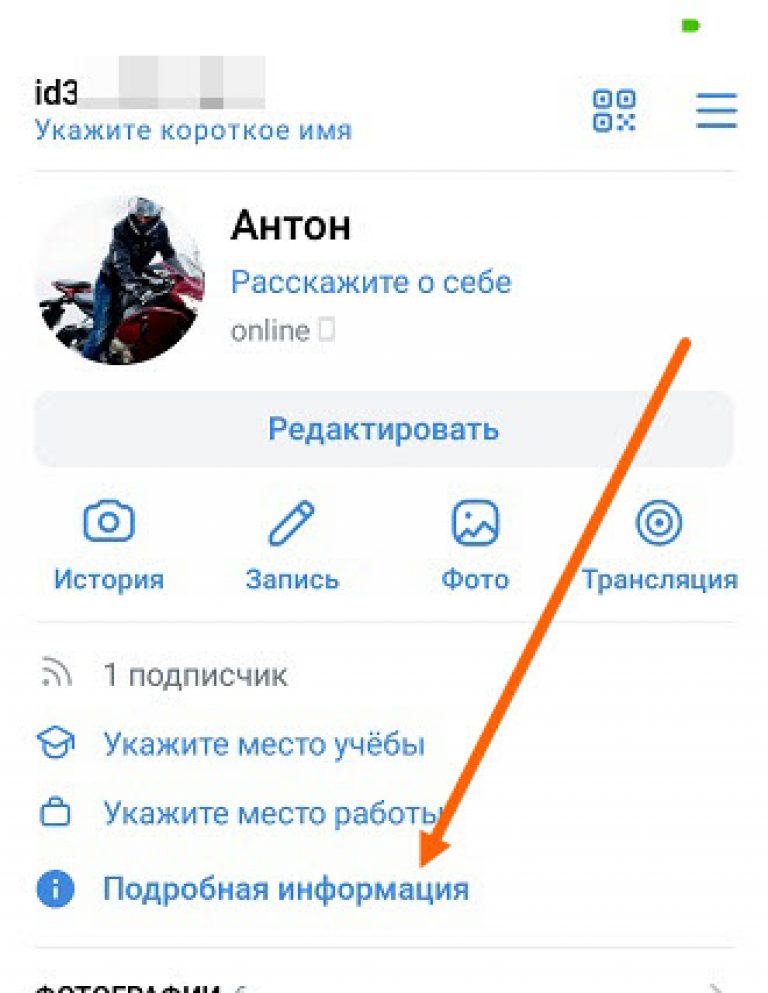 Иногда не работает, причину не знаю
Иногда не работает, причину не знаю
как удалить подписчиков «ВКонтакте»?
С появлением во «ВКонтакте» такого инструмента, как подписка, появилась пара новых вопросов: как накрутить подписчиков в ВК и как от них избавиться. Первый чаще относится к пабликам (поскольку чем больше в них базы подписчиков, тем выше стоимость рекламы), а второй касается только личных страниц пользователей в данной социальной сети.
Яркими примерами являются различные знаменитости (мировые или местные), зарегистрированные «ВКонтакте», у которых количество подписчиков измеряется десятками и сотнями тысяч. Например, создатель соцсети Павел Дуров может «похвастаться» 3,7 млн подписчиков. Зачем это нужно людям? Объясняется это довольно просто: подписавшись на нужного человека, вы всегда сможете быть в курсе того, что происходит в его жизни, какие происходят изменения и так далее. В целом, это почти точно такой же вход в публичное сообщество или группу, только здесь страница живого, а не виртуального человека.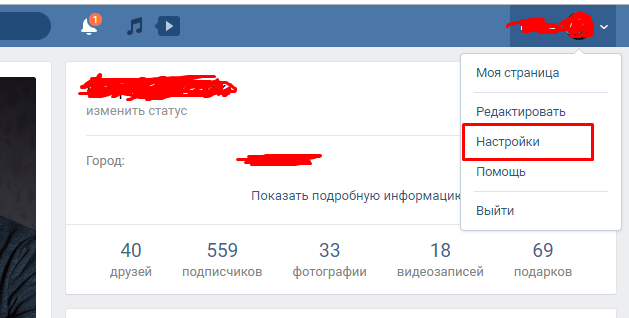 Известные люди не задумываются о том, как убрать подписчиков «ВКонтакте», ведь для них это очередное подтверждение популярности.
Известные люди не задумываются о том, как убрать подписчиков «ВКонтакте», ведь для них это очередное подтверждение популярности.
Это еще можно брать, если речь идет о звездах или других известных личностях в рамках русскоязычного интернета, а что же о самых простых людях, у которых тоже бывает от десяти до сотен подписчиков? На страницах пользователей подписчики появляются из-за отклонения заявки человека или удаления кого-то из списка друзей.Обновления пользователя автоматически подписываются человеком, который по каким-то причинам не был добавлен в круг друзей или решил внезапно удалиться оттуда. И это действительно очень мешает и напрягает многих людей, из-за чего возникает вопрос, как удалить подписчиков ВКонтакте.
Сделать это можно тремя способами:
1. Написать человеку, чтобы он сам отписался от обновлений страницы.
2. Добавить абонента в «черный список».
3. Воспользуйтесь сторонними программами, которые сделают это сами.
Естественно, все методы имеют свои очевидные преимущества и недостатки.


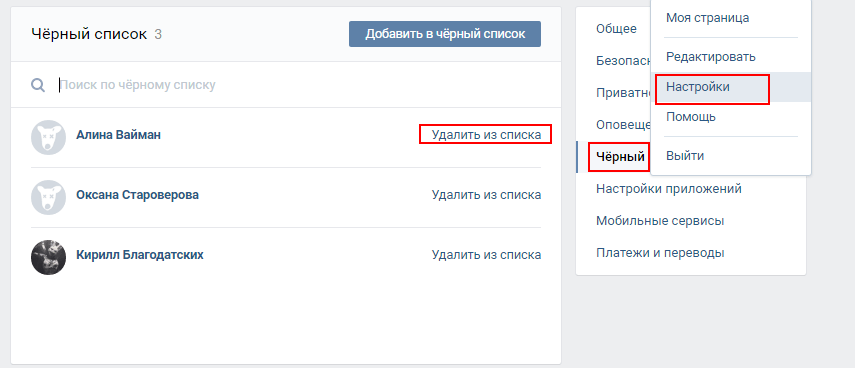 Кроме того, некоторая другая информация профиля, не поддающаяся сокрытию, также будет доступна к просмотру.
Кроме того, некоторая другая информация профиля, не поддающаяся сокрытию, также будет доступна к просмотру.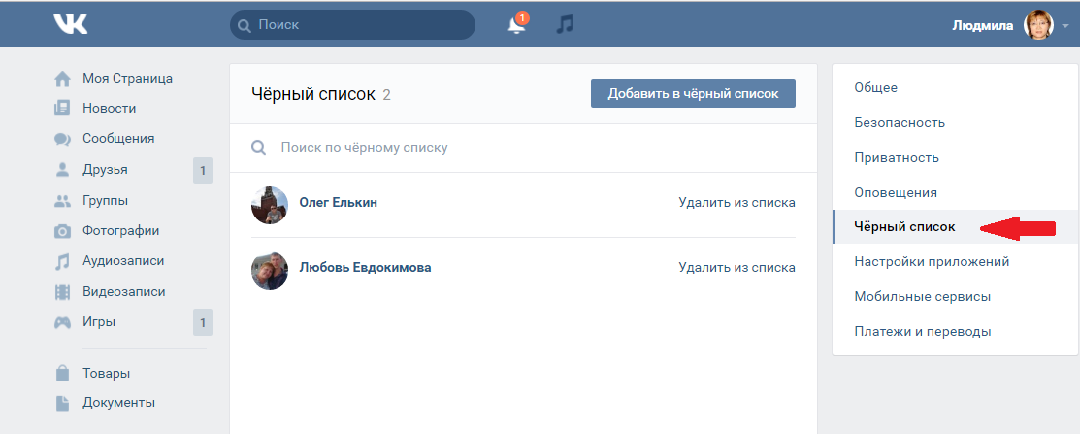
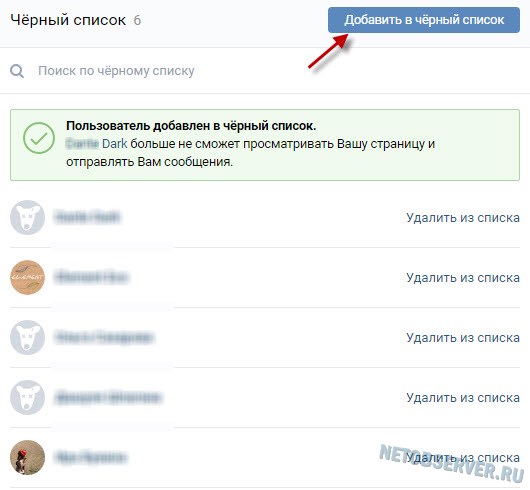
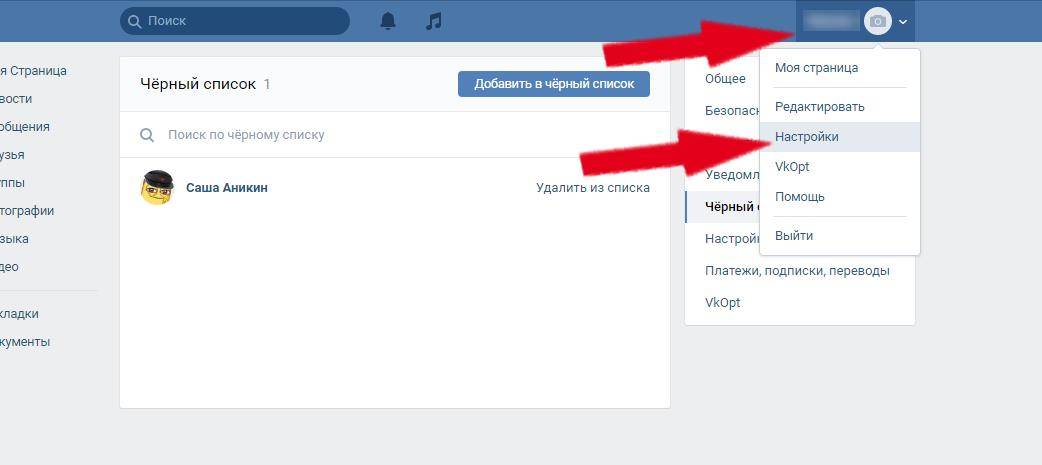
 Это не гарантирует результат, но его плюсом является социальная сторона. Из минусов можно отметить следующее – из-за настроек приватности, у нежелательной личности доступ к написанию личных сообщений может быть закрытым или профиль этой персоны может быть удален.
Это не гарантирует результат, но его плюсом является социальная сторона. Из минусов можно отметить следующее – из-за настроек приватности, у нежелательной личности доступ к написанию личных сообщений может быть закрытым или профиль этой персоны может быть удален.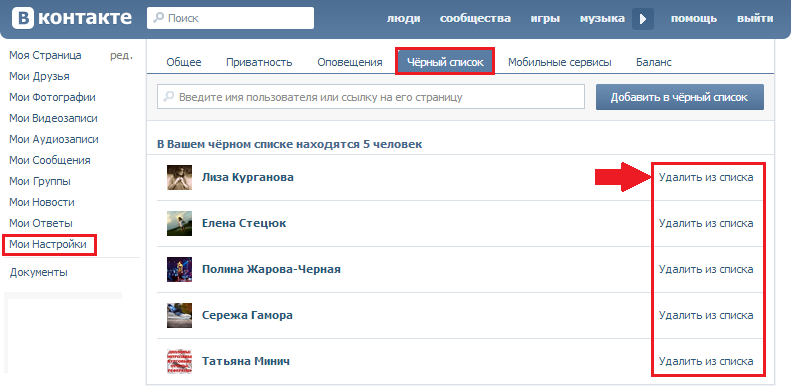

 Что написать в 2018 году
Что написать в 2018 году  Вам даже не нужно удалять существующую страницу — достаточно завести новую. Правда для этого придется иметь не только почтовый ящик, который пока не освещен на сайте, но и еще номер мобильного телефона, чтобы привязать к нему аккаунт. К сожалению, правила социальной сети запрещают привязку двух страниц к одному адресу электронной почты. Выйдите из сети и нажмите на кнопку «Регистрация».В появившихся полях укажите имя, фамилию, школу, университет и остальные. Однако некоторые из этих действий можно пропустить, особенно если вы хотите использовать учетную запись только один раз. Нажмите «Завершить регистрацию». Теперь вам нужно будет ввести номер вашего сотового. Введите код, полученный в СМС, в соответствующее поле. После этого вы являетесь владельцем нового аккаунта и можете связаться с нужным вам человеком, просто напишите ему все что хотели. Возможно, вас отправят в бан лист, но все же вы сможете связаться с ним хоть раз.
Вам даже не нужно удалять существующую страницу — достаточно завести новую. Правда для этого придется иметь не только почтовый ящик, который пока не освещен на сайте, но и еще номер мобильного телефона, чтобы привязать к нему аккаунт. К сожалению, правила социальной сети запрещают привязку двух страниц к одному адресу электронной почты. Выйдите из сети и нажмите на кнопку «Регистрация».В появившихся полях укажите имя, фамилию, школу, университет и остальные. Однако некоторые из этих действий можно пропустить, особенно если вы хотите использовать учетную запись только один раз. Нажмите «Завершить регистрацию». Теперь вам нужно будет ввести номер вашего сотового. Введите код, полученный в СМС, в соответствующее поле. После этого вы являетесь владельцем нового аккаунта и можете связаться с нужным вам человеком, просто напишите ему все что хотели. Возможно, вас отправят в бан лист, но все же вы сможете связаться с ним хоть раз.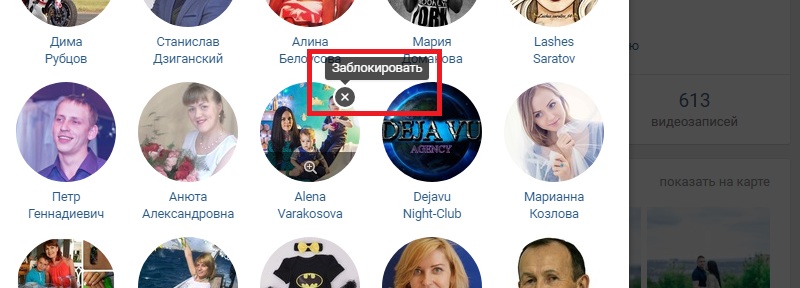 Для этого вам придется заставить его перейти по адресу http://vk.com/settings.php?Act=DelfromBlackList&id=***. В этом случае вместо *** необходимо вставить ID номер своей страницы. Вы можете сделать это разными способами. Например, попросить общего друга прислать ему такую ссылку, чтобы перейти по ней. Перейдя по этой ссылке, человек, занесший вас в бан-лист, удалит вас из этого списка. Вы получите возможность написать ему сообщение.Правда, здесь возможны и негативные последствия — после первого же сеанса связи он может снова добавить вас в лист игнорирования. Кроме того, могут испортиться отношения с человеком, которого вы попросили выступить в качестве «посредника».
Для этого вам придется заставить его перейти по адресу http://vk.com/settings.php?Act=DelfromBlackList&id=***. В этом случае вместо *** необходимо вставить ID номер своей страницы. Вы можете сделать это разными способами. Например, попросить общего друга прислать ему такую ссылку, чтобы перейти по ней. Перейдя по этой ссылке, человек, занесший вас в бан-лист, удалит вас из этого списка. Вы получите возможность написать ему сообщение.Правда, здесь возможны и негативные последствия — после первого же сеанса связи он может снова добавить вас в лист игнорирования. Кроме того, могут испортиться отношения с человеком, которого вы попросили выступить в качестве «посредника».